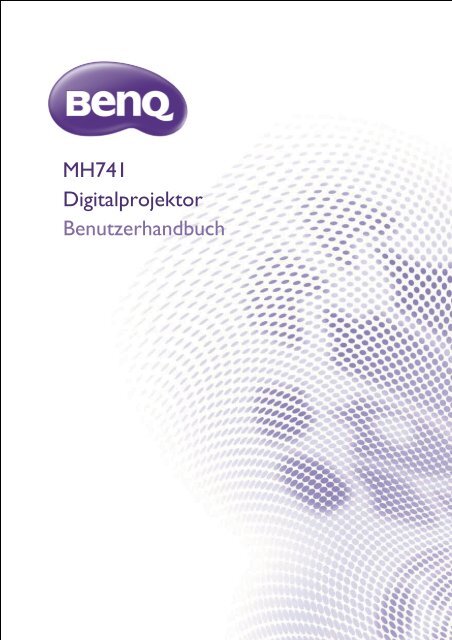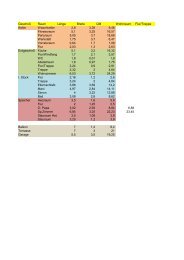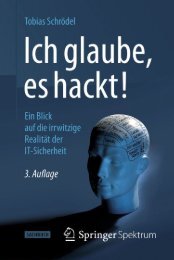Bedienungsanleitung Beamer Juli2017 Panasonic MH741_GM
Sie wollen auch ein ePaper? Erhöhen Sie die Reichweite Ihrer Titel.
YUMPU macht aus Druck-PDFs automatisch weboptimierte ePaper, die Google liebt.
Digitalprojektor<br />
Benutzerhandbuch
Inhalt<br />
Wichtige<br />
Sicherheitshinweise ..... 3<br />
Einleitung ...................... 7<br />
Leistungsmerkmale ...................................7<br />
Lieferumfang...............................................8<br />
Außenansicht des Projektors .................9<br />
Bedienelemente und Funktionen.........11<br />
Projektor aufstellen ... 18<br />
Standort auswählen ................................18<br />
Bevorzugte Bildgröße für die<br />
Projektion einstellen...............................19<br />
Verbindungen ............. 21<br />
Videoquellen anschließen ......................22<br />
Ton über den Projektor<br />
wiedergeben.............................................23<br />
Bedienung ................... 24<br />
Projektor einschalten.............................24<br />
Projiziertes Bild einstellen.....................25<br />
Menüs verwenden...................................28<br />
Projektor sichern ....................................29<br />
Passwortfunktion verwenden...............29<br />
Eingangssignal wechseln.........................32<br />
Bild vergrößern und nach<br />
Details suchen..........................................33<br />
Bildformat wählen...................................33<br />
Bildqualität optimieren...........................35<br />
Präsentations-Timer einstellen ............39<br />
Seiten mit dem Projektor<br />
umblättern ................................................40<br />
Bild anhalten.............................................40<br />
Bild ausblenden........................................40<br />
Bedientasten sperren .............................41<br />
Betrieb in Höhenlagen........................... 41<br />
Ton anpassen........................................... 41<br />
Testmuster verwenden......................... 42<br />
Lernvorlagen verwenden ...................... 43<br />
Schnellinstallation verwenden.............. 43<br />
Projektor ausschalten............................ 44<br />
Menübedienung....................................... 45<br />
Wartung...................... 56<br />
Pflege des Projektors............................. 56<br />
Informationen über die Lampe............ 57<br />
Fehlerbehebung ......... 64<br />
Technische Daten ...... 65<br />
Technische Daten des Projektors ...... 65<br />
Abmessungen........................................... 66<br />
Timingtabelle ........................................... 67<br />
Informationen zu<br />
Garantie und<br />
Copyright.................... 73<br />
2<br />
Inhalt
Wichtige Sicherheitshinweise<br />
Der Projektor wurde so entwickelt und getestet, dass er die neuesten Sicherheitsnormen<br />
der Informationstechnologie erfüllt. Um jedoch die Sicherheit dieses Produkts zu<br />
gewährleisten, müssen Sie den in diesem Handbuch und auf dem Produkt vermerkten<br />
Anweisungen unbedingt Folgen leisten.<br />
Sicherheitshinweise<br />
1. Bitte lesen Sie vor<br />
Inbetriebnahme des Projektors<br />
diese Anleitung. Bewahren Sie sie<br />
zum künftigen Nachschlagen auf.<br />
4. Öffnen Sie immer die Blende des<br />
Objektivs oder entfernen Sie die<br />
Schutzkappe vom Objektiv,<br />
wenn die Projektionslampe<br />
eingeschaltet ist.<br />
2. Schauen Sie während des<br />
Betriebs nicht direkt in das<br />
Projektionsobjektiv. Das grelle<br />
Licht könnte Ihre Augen verletzen.<br />
3. Wenden Sie sich bei<br />
Reparaturbedarf an einen<br />
autorisierten Kundendienst.<br />
5. In manchen Ländern ist die<br />
Netzspannung UNSTABIL. Dieser<br />
Projektor kann innerhalb eines<br />
Bereichs von 100 bis 240 Volt<br />
Wechselstrom betrieben werden. Er<br />
kann jedoch bei Stromausfällen oder<br />
Spannungsschwankungen von ±10<br />
Volt ausfallen. In Regionen mit<br />
instabiler Netzspannung oder<br />
häufigen Stromausfällen wird<br />
der Anschluss Ihres Projektors<br />
an einen Stromstabilisator, einen<br />
Überspannungsschutz oder eine<br />
unterbrechungsfreie<br />
Stromversorgung (USV)<br />
empfohlen.<br />
Wichtige Sicherheitshinweise 3
Sicherheitshinweise<br />
6. Ist der Projektor in Betrieb, dürfen<br />
Sie das Projektionsobjektiv nicht mit<br />
Gegenständen blockieren, denn diese<br />
könnten sich erhitzen und verformen<br />
oder sogar einen Brand entfachen.<br />
Drücken Sie zum temporären<br />
Abschalten der Lampe die ECO<br />
BLANK-Taste am Projektor oder an<br />
der Fernbedienung.<br />
9. Der Stecker des Projektors immer<br />
erst abgezogen werden, bevor der<br />
Lampeneinbau oder andere<br />
elektronische Bauteile ersetzt werden.<br />
10. Stellen Sie dieses Gerät nicht auf einen<br />
instabilen Wagen, Ständer oder Tisch.<br />
Das Gerät könnte herunterfallen und<br />
schwer beschädigt werden.<br />
7. Die Lampe wird während des<br />
Betriebs extrem heiß. Lassen Sie für<br />
einen Lampenwechsel zunächst den<br />
Projektor ca. 45 Minuten lang<br />
abkühlen, bevor Sie den<br />
Lampeneinbau entfernen.<br />
8. Benutzen Sie Lampen nicht über die<br />
angegebene maximale Nutzungsdauer<br />
hinaus. Eine übermäßige<br />
Inbetriebnahme von Lampen über die<br />
angegebene Nutzungsdauer hinaus<br />
kann in seltenen Fällen zum<br />
Zerbrechen der Lampe führen.<br />
11. Versuchen Sie nicht, diesen Projektor<br />
auseinanderzubauen. Im Inneren des<br />
Geräts herrschen Hochspannungen,<br />
die zum Tode führen können, wenn<br />
Sie mit stromführenden Teilen in<br />
Kontakt kommen. Die Lampe ist mit<br />
einer eigenen abnehmbaren<br />
Abdeckung versehen und ist das<br />
einzige Teil, das vom Benutzer ersetzt<br />
werden kann.<br />
Andere Abdeckungen dürfen unter<br />
keinen Umständen geöffnet oder<br />
entfernt werden. Wenden Sie sich für<br />
Reparaturen an einen entsprechend<br />
qualifizierten professionellen<br />
Kundendienst.<br />
4<br />
Wichtige Sicherheitshinweise
Sicherheitshinweise (Fortsetzung)<br />
12. Während der Projektor in Betrieb<br />
ist, könnten Sie möglicherweise<br />
heiße Luft oder Gerüche bemerken,<br />
die aus dem Belüftungsgitter<br />
aufsteigen. Dies ist normal und<br />
weist nicht auf einen Defekt des<br />
Geräts hin.<br />
13. Stellen Sie den Projektor nicht an<br />
folgenden Standorten auf:<br />
- Orte mit unzureichender Belüftung<br />
oder beengtem Platz. Der Abstand<br />
zur Wand muss mindestens 50 cm<br />
betragen, und die Belüftung des<br />
Projektors darf nicht behindert sein.<br />
- Orte, an denen extrem hohe<br />
Temperaturen auftreten könnten, z. B.<br />
im Innern eines Fahrzeugs bei<br />
verschlossenen Fenstern.<br />
- Orte, an denen übermäßige<br />
Feuchtigkeit, Staub oder<br />
Zigarettenrauch die optischen<br />
Bauteile verunreinigen könnten, was<br />
die Lebensdauer des Projektors<br />
verkürzt und das Bild verdunkelt.<br />
- Orte in der Nähe von Feuermeldern.<br />
- Orte mit Temperaturen über 40 °C<br />
(104°F).<br />
- Orte in einer Höhe von über 3,000 m<br />
(10,000 feet).<br />
14. Blockieren Sie nicht die<br />
Belüftungsöffnungen.<br />
- Stellen Sie den Projektor nicht auf eine<br />
Decke, auf Betten oder auf eine<br />
andere weiche Oberfläche.<br />
- Bedecken Sie den Projektor nicht mit<br />
einem Tuch oder einem anderen<br />
Gegenstand.<br />
- In der Nähe des Projektors dürfen<br />
sich keine leicht entflammbaren<br />
Gegenstände befinden.<br />
Wenn die Belüftungsöffnungen stark<br />
blockiert sind, kann Überhitzung im<br />
Projektor zu einem Brand führen.<br />
15. Stellen Sie den Projektor für den<br />
Betrieb immer auf einer ebenen,<br />
waagerechten Fläche auf.<br />
- Verwenden Sie das Gerät nicht auf<br />
unebenen Flächen mit einer Neigung<br />
von mehr als 10 Grad von links nach<br />
rechts bzw. einem Winkel von mehr<br />
als 15 Grad von vorne nach hinten.<br />
Die Verwendung des Projektors auf<br />
nicht komplett waagerechten Flächen<br />
kann zu Fehlfunktionen oder<br />
Beschädigungen der Lampe führen.<br />
3.000 m<br />
(10000 Fuß)<br />
0 m<br />
(0 Fuß)<br />
Wichtige Sicherheitshinweise 5
Sicherheitshinweise (Fortsetzung)<br />
16. Stellen Sie das Gerät nicht senkrecht 19.<br />
auf eine Seite. Der Projektor könnte<br />
dabei umfallen und Verletzungen<br />
Dieser Projektor kann an der Decke<br />
montiert werden und auf den Kopf<br />
gestellte Bilder anzeigen.<br />
Die Deckenmontage des Projektors muss<br />
verursachen oder beschädigt werden.<br />
fachgerecht unter Verwendung des<br />
speziellen Deckenmontagesatzes von<br />
BenQ erfolgen.<br />
6<br />
17. Stellen Sie sich nicht auf den<br />
Projektor und stellen Sie auch keine<br />
Gegenstände auf ihn ab. Neben<br />
möglichen Schäden am Projektor<br />
könnten Unfälle und Verletzungen<br />
auftreten.<br />
18. Stellen Sie keine Flüssigkeiten auf den<br />
Projektor oder in seine Nähe. Wenn<br />
Flüssigkeiten in den Projektor<br />
eindringen, kann dies zu<br />
Fehlfunktionen des Projektors führen.<br />
Ist der Projektor nass geworden,<br />
ziehen Sie seinen Stecker von der<br />
Steckdose ab und wenden Sie sich<br />
telefonisch an BenQ, um den<br />
Projektor instandsetzen zu lassen.<br />
Wichtige Sicherheitshinweise<br />
Deckenmontage des<br />
Projektors<br />
Wir möchten, dass Sie angenehme Erfahrungen<br />
mit Ihrem BenQ-Projektor machen und müssen<br />
Sie daher auf diese Sicherheitsmaßnahmen<br />
aufmerksam machen, um mögliche Verletzungen<br />
von Personen und Sachschäden zu vermeiden.<br />
Wenn Sie den Projektor an der Decke<br />
befestigen möchten, sollten Sie<br />
unbedingt einen gut passenden BenQ-<br />
Deckenmontagesatz verwenden und<br />
sicherstellen, dass dieser fachgerecht und<br />
sicher montiert wird.<br />
Falls Sie für den Projektor einen<br />
Deckenmontagesatz eines anderen<br />
Herstellers (Nicht-BenQ) verwenden,<br />
besteht die Gefahr, dass der Projektor<br />
aufgrund einer unsachgemäßen Befestigung<br />
mit Schrauben in falscher Bemessung oder<br />
Länge von der Decke fällt.<br />
Der BenQ-Deckenmontagesatz für den<br />
Projektor kann im selben Fachgeschäft<br />
erworben werden, in dem Sie Ihren<br />
BenQ-Projektor gekauft haben. BenQ<br />
empfiehlt, dass Sie außerdem ein<br />
separates Sicherheitskabel kaufen, das<br />
mit dem Kensington-Schloss kompatibel<br />
ist, und dieses ordnungsgemäß in der<br />
Öffnung für das Kensington-Schloss am<br />
Projektor und an der Grundplatte der<br />
Deckenmontagehalterung befestigen.<br />
Dadurch ergibt sich ergänzend eine<br />
Festhaltefunktion für den Projektor, sollte<br />
er sich einmal aus seiner Befestigung an<br />
der Montagehalterung lösen.<br />
Eine Hg-Lampe enthält Quecksilber.<br />
Behandeln Sie sie gemäß lokalen<br />
Entsorgungsvorschriften. Siehe<br />
www.lamprecycle.org.
Einleitung<br />
Leistungsmerkmale<br />
Der Projektor bietet die folgenden Leistungsmerkmale<br />
• SmartEco startet Ihre dynamische Energiesparfunktion<br />
Die SmartEco-Technologie bietet eine neue Möglichkeit zur Bedienung des<br />
Projektorlampensystems und reduziert die Lampenleistung je nach Helligkeit des<br />
Inhalts um bis zu 70%.<br />
• Längere Lampenbetriebslebenszeit mit SmartEco-Technologie<br />
Die SmartEco-Technologie verringert den Energieverbrauch und erhöht die<br />
Lampenbetriebslebenszeit, wenn der SmartEco-Modus ausgewählt ist.<br />
• HDMI/MHL-kompatibel<br />
Sie können Inhalte von Ihren Smart-Geräten per HDMI-1/MHL-Verbindung projizieren.<br />
• Öko-Abschaltung reduziert die Lampenleistung um 70 %<br />
Durch Betätigung der ECO BLANK-Taste wird das Bild ausgeblendet, gleichzeitig<br />
verringert sich die Lampenleistung unmittelbar um 70 %.<br />
• USB MINI-B-Anschluss zur Nutzung der Seite-auf/ab-Befehle (wie Microsoft<br />
PowerPoint) mittels Fernbedienung bei Verbindung mit einem PC.<br />
• USB TYPE A-Anschluss zur Unterstützung einer 5-V/1,5-A-Ausgabe.<br />
• Weniger als 0,5 W im Bereitschaftsmodus<br />
Weniger als 0,5 W Stromverbrauch im Bereitschaftsmodus.<br />
• Filterlos<br />
Filterloses Design zur Verringerung von Wartungs- und Betriebskosten.<br />
• Auto-Anpassung mit einem Tastendruck<br />
Mit der AUTO-Taste am Tastenfeld oder an der Fernbedienung wird sofort die beste<br />
Bildqualität angezeigt.<br />
• Integrierte(r) 10-W-Lautsprecher<br />
Der/die integrierte(n) 10-W-Lautsprecher liefert gemischten Ton in Mono, wenn eine<br />
Audioquelle angeschlossen ist.<br />
• Schnellkühlung, Autom. Abschaltung, Signal Strom Ein, Direkt Strom Ein<br />
beschleunigen die Kühlung beim Abschalten des Projektors. Die Funktion Autom.<br />
Abschaltung ermöglicht, dass sich der Projektor automatisch ausschaltet, wenn nach<br />
einem festgelegten Zeitraum kein Eingangssignal erkannt wird. Die Funktion Signal<br />
Strom Ein schaltet Ihren Projektor automatisch ein, sobald ein Signaleingang erkannt<br />
wird; Direkt Strom Ein startet den Projektor automatisch, wenn die<br />
Stromversorgung hergestellt ist.<br />
• Sofortiger Neustart<br />
Die wählbare Sofortiger Neustart-Funktion ermöglicht Ihnen, den Projektor<br />
umgehend innerhalb von 90 Sekunden nach der Abschaltung wieder einzuschalten.<br />
• 3D-Funktion unterstützt<br />
Verschiedene 3D-Formate gestalten die 3D-Funktion flexibler. Durch die Präsentation<br />
der Bildtiefe können Sie mit einer 3D-Brille von BenQ dreidimensionale Filme, Videos<br />
und Sportereignisse auf realistischere Weise genießen.<br />
• Automatische Trapezkorrektur gleicht Bildverzerrungen automatisch aus.<br />
• Die Helligkeit des projizierten Bildes variiert je nach der Umgebungshelligkeit sowie den<br />
ausgewählten Einstellungen für den Kontrast und die Helligkeit des Eingangssignals und<br />
steht in direkter Relation zum Projektionsabstand.<br />
• Die Helligkeit der Lampe nimmt mit der Zeit ab und kann von den Herstellerangaben<br />
abweichen. Dies ist normal und ein erwartetes Verhalten.<br />
Einleitung 7
Lieferumfang<br />
Packen Sie den Produktkarton vorsichtig aus und prüfen Sie, ob alle unten abgebildeten<br />
Teile vorhanden sind. Sollte eines dieser Teile fehlen, wenden Sie sich bitte an die<br />
entsprechende Verkaufsstelle.<br />
Standardzubehör<br />
Das mitgelieferte Zubehör ist für Ihre Region geeignet und kann von dem abgebildeten Zubehör<br />
abweichen.<br />
Projektor<br />
Fernbedienung mit Batterie<br />
Netzleitung VGA-Kabel Transporttasche<br />
Kurzanleitung Benutzerhandbuch-CD Garantiekarte*<br />
Optionales Zubehör<br />
1. Ersatzlampe<br />
2. Deckenmontagesatz<br />
3. Transporttasche<br />
4. 3D-Brille<br />
*Die Garantiekarte ist nur in bestimmten Regionen beigefügt. Erkundigen Sie sich bei<br />
Ihrem Händler nach Details.<br />
8<br />
Einleitung
Außenansicht des Projektors<br />
1<br />
Vorder-/Oberseite<br />
2<br />
3<br />
1. Lampenfachabdeckung<br />
2. Externes Bedienfeld<br />
(Siehe „Projektor“ auf Seite 11 für<br />
Einzelheiten.)<br />
3. Fokus- und Zoomring<br />
4. Lüftungsöffnung (Zuluft für kühle<br />
Luft)<br />
5. Objektivkappe & Band<br />
6. Projektionslinse<br />
7. Vorderer IR-Fernbedienungssensor<br />
7<br />
4<br />
6<br />
Rück-/Unterseite<br />
8 9 10 11 12 13 14 15<br />
24 23 22 21 20 19 18 17 16<br />
5<br />
8. HDMI-1-Eingang<br />
9. VIDEO-Eingang<br />
10. HDMI-2/MHL-Eingang<br />
11. Audioeingang (L/R)<br />
12. Audioeingang/-ausgang<br />
13. Monitorausgang<br />
14. RS232-Steuerport<br />
15. PC-Eingang<br />
16. Öffnung für Kensington-Schloss<br />
(Diebstahlschutz)<br />
17. Einstellfuß auf Rückseite<br />
18. Rückwärtiger IR-<br />
Fernbedienungssensor<br />
19. USB-Mini-B-Port<br />
20. Einstellfuß auf Vorderseite<br />
21. Mikrofonanschluss<br />
22. S-VIDEO-Eingang<br />
23. USB-Typ-A-Port<br />
24. Netzleitungsanschluss<br />
Einleitung 9
Unterseite<br />
25<br />
26<br />
26<br />
25. Einstellfuß auf Vorderseite<br />
26. Deckenmontagelöcher<br />
27. Einstellfuß auf Rückseite<br />
27<br />
26<br />
10<br />
Einleitung
Bedienelemente und Funktionen<br />
Projektor<br />
1<br />
2<br />
3<br />
4<br />
5<br />
6<br />
7 8<br />
11<br />
12<br />
13<br />
14<br />
1. Fokus/Zoom-Ring<br />
Zur Anpassung der Darstellung des<br />
projizierten Bildes. Siehe „Bildgröße und -<br />
schärfe fein einstellen“ auf Seite 25 für<br />
Einzelheiten.<br />
2. MENU/EXIT<br />
Schaltet das Bildschirmmenü (OSD) ein.<br />
Kehrt zum vorherigen OSD-Menü zurück,<br />
beendet das Menü und speichert die<br />
Menüeinstellungen. Siehe „Menüs verwenden“<br />
auf Seite 28 für weitere Einzelheiten.<br />
3. MODE/ENTER<br />
Wählt einen verfügbaren Bildmodus aus.<br />
Siehe „Bildmodus auswählen“ auf Seite 35<br />
für Einzelheiten.<br />
Führt den im OSD-Menü ausgewählten<br />
Menübefehl aus. Siehe „Menüs verwenden“<br />
auf Seite 28 für Einzelheiten.<br />
4. POWER<br />
Schaltet zwischen Bereitschaftsmodus und<br />
Betriebsmodus des Projektors um.<br />
Siehe „Projektor einschalten“ auf Seite 24<br />
und „Projektor ausschalten“ auf Seite 44<br />
für weitere Einzelheiten.<br />
5. ◄ Links/ Lautstärke verringern<br />
Verringert die Lautstärke. Siehe „Lautstärke<br />
anpassen“ auf Seite 42 für Einzelheiten.<br />
6. ECO BLANK<br />
Dient dem Ausblenden des<br />
Projektionsbildes. Siehe „Bild ausblenden“<br />
auf Seite 40 für Einzelheiten.<br />
9<br />
10<br />
7. POWER-Lichtanzeige<br />
Leuchtet oder blinkt, wenn der Projektor<br />
in Betrieb ist. Siehe „Anzeigen“ auf Seite<br />
63 für Einzelheiten.<br />
8. Schrägposition-/Pfeiltasten ( /▲<br />
Aufwärts)<br />
Korrigiert manuell Bildverzerrungen, die<br />
von einer abgewinkelten Projektion<br />
stammen. Siehe „2D Trapezkorrektur<br />
korrigieren“ auf Seite 26 für Einzelheiten.<br />
9. TEMP (Temperaturwarnleuchte)<br />
Leuchtet rot, wenn die Temperatur des<br />
Projektors zu hoch wird. Siehe<br />
„Anzeigen“ auf Seite 63 für Einzelheiten.<br />
10. LAMP-Lichtanzeige<br />
Zeigt den Status der Lampe an. Leuchtet<br />
oder blinkt, wenn ein Problem mit der<br />
Lampe aufgetreten ist. Siehe „Anzeigen“<br />
auf Seite 63 für Einzelheiten.<br />
11. AUTO<br />
Legt die besten Bildzeitsteuerungen für<br />
das angezeigte Bild automatisch fest. Siehe<br />
„Bild automatisch einstellen“ auf Seite 25<br />
für Einzelheiten.<br />
12. ► Rechts/ Lautstärke erhöhen<br />
Erhöht die Lautstärke. Siehe „Lautstärke<br />
anpassen“ auf Seite 42 für Einzelheiten.<br />
Im OSD-Menü werden die Tasten 5, 8, 12<br />
und 14 als Richtungstasten eingesetzt, mit<br />
denen Sie die gewünschte Menüelemente<br />
auswählen und Einstellungen vornehmen<br />
können. Siehe „Menüs verwenden“ auf<br />
Seite 28 für Einzelheiten.<br />
13. SOURCE<br />
Zeigt die Auswahlleiste für die Quelle an.<br />
Siehe „Eingangssignal wechseln“ auf Seite<br />
32 für Einzelheiten.<br />
14. Trapezkorrektur-/Pfeiltasten ( /▼<br />
Abwärts)<br />
Korrigiert manuell Bildverzerrungen, die<br />
von einer abgewinkelten Projektion<br />
stammen. Siehe „2D Trapezkorrektur<br />
korrigieren“ auf Seite 26 für Einzelheiten.<br />
Einleitung 11
Fernbedienung<br />
1<br />
2<br />
3<br />
4<br />
5<br />
6<br />
7<br />
8<br />
9<br />
10<br />
11<br />
12<br />
13<br />
16<br />
17<br />
18<br />
3<br />
1. Ein / Aus<br />
Schaltet zwischen Bereitschaftsmodus<br />
und Betriebsmodus des Projektors um.<br />
2. Quellenauswahltasten<br />
Wählt eine Eingangsquelle zur Anzeige.<br />
3. Schrägposition-/Pfeiltasten ( /▲<br />
Aufwärts, /▼ Abwärts)<br />
Korrigiert manuell Bildverzerrungen, die<br />
von einer abgewinkelten Projektion<br />
stammen.<br />
4. MENU/EXIT<br />
Schaltet das Bildschirmmenü (OSD) ein.<br />
Kehrt zum vorherigen OSD-Menü<br />
zurück, beendet das Menü und speichert<br />
die Menüeinstellungen.<br />
5. ◄ Links/<br />
Verringert die Projektorlautstärke.<br />
6. ECO BLANK<br />
Dient zum Ausblenden des<br />
Projektionsbildes.<br />
14<br />
15<br />
19<br />
20<br />
21<br />
22<br />
23<br />
7. LASER<br />
Schaltet den Laserpointer für<br />
Präsentationen ein.<br />
8. MHL-Bedientasten<br />
Funktionen während der<br />
Medienwiedergabe: Vorherige Datei/<br />
Wiedergabe/Pause/Nächste Datei/<br />
Rücklauf/Stopp/Schnellvorlauf.<br />
Nur bei Steuerung Ihres Smart-Gerätes<br />
im MHL-Modus verfügbar.<br />
9. ZOOM+/ZOOM-<br />
Vergrößert oder verkleinert das<br />
projizierte Bild.<br />
10. ASPECT<br />
Wählt das Bildformat aus.<br />
11. FREEZE<br />
Zeigt das projizierte Bild als Standbild<br />
an.<br />
12. NETWORK SETTING<br />
Ruft das Netzwerkeinstellungen-<br />
Menü auf.<br />
13. Zifferntasten<br />
Gibt Ziffern in den<br />
Netzwerkeinstellungen ein.<br />
Die Zifferntasten 1, 2, 3, 4 können bei<br />
Aufforderung zur Kennworteingabe<br />
nicht gedrückt werden.<br />
14. NETWORK<br />
Wählt Netzwerkanzeige als<br />
Eingangssignalquelle.<br />
15. AUTO<br />
Legt die besten Bildzeitsteuerungen für<br />
das angezeigte Bild automatisch fest.<br />
Wenn kein OSD-Menü angezeigt wird<br />
und eine MHL-Quelle anliegt, zum<br />
Umschalten zwischen MHL- und DLP-<br />
Modus an Fernbedienung für MHL-<br />
Tasten 3 Sekunden drücken.<br />
12<br />
Einleitung
16. ► Rechts/<br />
Erhöht die Projektorlautstärke.<br />
Im OSD-Menü werden die Tasten 3, 5<br />
und 16 als Richtungstasten eingesetzt,<br />
mit denen Sie die gewünschte<br />
Menüelemente auswählen und<br />
Einstellungen vornehmen können.<br />
Bei der MHL-Funktion dienen 3, 5 und 16<br />
als Richtungstasten, 4 als MENU/EXITund<br />
17 als MODE/ENTER-Taste.<br />
17. MODE/ENTER<br />
Wählt einen verfügbaren Bildmodus aus.<br />
Zum Aktivieren eines im Bildschirmmenü<br />
(OSD) ausgewählten Menüelementes.<br />
18. SOURCE<br />
Zeigt die Auswahlleiste für die Quelle an.<br />
19. PAGE +/PAGE -<br />
Bedienen Sie Ihr<br />
Anzeigesoftwareprogramm (an einem<br />
angeschlossenen Computer), das auf<br />
Seite-aufwärts/abwärts-Befehle (wie<br />
Microsoft PowerPoint) reagiert.<br />
20. MIC/VOL +/MIC/VOL -<br />
Mikrofoneingangslautstärkeeinstellung.<br />
21. MUTE<br />
Schaltet die Tonausgabe des Projektors<br />
ein und aus.<br />
22. SMART ECO<br />
Wechselt den Lampenmodus zwischen<br />
Öko/Normal und SmartEco.<br />
23. QUICK INSTALL<br />
Ruft das Schnellinstallation-Menü auf.<br />
Laserpointer bedienen<br />
Der Laserpointer ist ein<br />
professionelles Hilfsmittel<br />
für Präsentationen. Gibt bei<br />
Betätigung einen roten<br />
Lichtstrahl aus.<br />
Der Laserstrahl ist sichtbar.<br />
Der Laserstrahl wird<br />
solange ausgegeben, wie die<br />
LASER-Taste gedrückt<br />
gehalten wird.<br />
Schauen Sie nicht direkt in die Öffnung,<br />
aus der der Laserstrahl austritt, richten<br />
Sie den Laserstrahl nicht auf Personen<br />
oder Tiere. Lesen Sie vor dem Einsatz<br />
die Warnhinweise auf der Rückseite der<br />
Fernbedienung.<br />
Der Laserpointer ist kein Spielzeug. Eltern<br />
sollten sich gründlich über die Gefahren der<br />
Laserstrahlung informieren und die<br />
Fernbedienung stets außerhalb der Reichweite<br />
von Kindern aufbewahren.<br />
Wenn sich der Projektor im MHL-Modus befindet, entspricht das Tastenfeld am Projektor der<br />
Tastenbelegung an der Fernbedienung.<br />
Ihr Smart-Gerät mit der Fernbedienung steuern<br />
Wenn der Projektor Inhalte von Ihrem MHL-kompatiblen Smart-Gerät projiziert, können<br />
Sie Ihr Smart-Gerät mit der Fernbedienung steuern.<br />
Drücken und halten Sie zum Aufrufen des MHL-Modus 3 Sekunden die AUTO-Taste.<br />
Folgende Tasten stehen zur Steuerung Ihres Smart-Gerätes zur Verfügung, Pfeiltasten<br />
( /▲ Aufwärts, /▼ Abwärts, ◄ Links, ► Rechts), MENU/EXIT, MHL-<br />
Bedientasten.<br />
Drücken und halten Sie zum Verlassen des MHL-Modus 3 Sekunden die AUTO-Taste.<br />
Einleitung 13
(Verfügbar in Japan)<br />
1. Ein / Aus<br />
Schaltet zwischen Bereitschaftsmodus<br />
und Betriebsmodus des Projektors um.<br />
2. Quellenauswahltasten<br />
Wählt eine Eingangsquelle zur Anzeige.<br />
3. Schrägposition-/Pfeiltasten ( /▲<br />
Aufwärts, /▼ Abwärts)<br />
Korrigiert manuell Bildverzerrungen, die<br />
von einer abgewinkelten Projektion<br />
stammen.<br />
4. MENU/EXIT<br />
Schaltet das Bildschirmmenü (OSD) ein.<br />
Kehrt zum vorherigen OSD-Menü<br />
zurück, beendet das Menü und speichert<br />
die Menüeinstellungen.<br />
5. ◄ Links/<br />
Verringert die Projektorlautstärke.<br />
6. ECO BLANK<br />
Dient zum Ausblenden des<br />
Projektionsbildes.<br />
14<br />
1<br />
2<br />
12<br />
3<br />
4 13<br />
5<br />
6<br />
7<br />
8<br />
9<br />
10<br />
11<br />
Einleitung<br />
14<br />
15<br />
16<br />
3<br />
17<br />
18<br />
19<br />
20<br />
21<br />
7. ZOOM+/ZOOM-<br />
Vergrößert oder verkleinert das projizierte<br />
Bild.<br />
8. ASPECT<br />
Wählt das Bildformat aus.<br />
9. FREEZE<br />
Zeigt das projizierte Bild als Standbild an.<br />
10. NETWORK SETTING<br />
Ruft das Netzwerkeinstellungen-Menü<br />
auf.<br />
11. Zifferntasten<br />
Gibt Ziffern in den Netzwerkeinstellungen<br />
ein.<br />
Die Zifferntasten 1, 2, 3, 4 können bei<br />
Aufforderung zur Kennworteingabe nicht<br />
gedrückt werden.<br />
12. NETWORK<br />
Wählt Netzwerkanzeige als<br />
Eingangssignalquelle.<br />
13. AUTO<br />
Legt die besten Bildzeitsteuerungen für das<br />
angezeigte Bild automatisch fest.<br />
Wenn kein OSD-Menü angezeigt wird und<br />
eine MHL-Quelle anliegt, zum Umschalten<br />
zwischen MHL- und DLP-Modus an<br />
Fernbedienung für MHL-Tasten 3 Sekunden<br />
drücken.<br />
14. ► Rechts/<br />
Erhöht die Projektorlautstärke.<br />
Im OSD-Menü werden die Tasten 3, 5 und<br />
14 als Richtungstasten eingesetzt, mit denen<br />
Sie die gewünschte Menüelemente<br />
auswählen und Einstellungen vornehmen<br />
können.<br />
Bei der MHL-Funktion dienen 3, 5 und 14<br />
als Richtungstasten, 4 als MENU/EXITund<br />
15 als MODE/ENTER-Taste.<br />
15. MODE/ENTER<br />
Wählt einen verfügbaren Bildmodus aus.<br />
Zum Aktivieren eines im Bildschirmmenü<br />
(OSD) ausgewählten Menüelementes.<br />
16. SOURCE<br />
Zeigt die Auswahlleiste für die Quelle an.<br />
17. PAGE +/PAGE -<br />
Bedienen Sie Ihr Anzeigesoftwareprogramm<br />
(an einem angeschlossenen Computer), das<br />
auf Seite-aufwärts/abwärts-Befehle (wie<br />
Microsoft PowerPoint) reagiert.
18. MIC/VOL +/MIC/VOL -<br />
Mikrofoneingangslautstärkeeinstellung.<br />
19. MUTE<br />
Schaltet die Tonausgabe des Projektors<br />
ein und aus.<br />
20. SMART ECO<br />
Wechselt den Lampenmodus zwischen<br />
Öko/Normal und SmartEco.<br />
21. TEST<br />
Zeigt die Testmuster an.<br />
Einleitung 15
Betriebsreichweite der Fernbedienung<br />
Infrarot- (IR) Fernbedienungssensor befindet sich an<br />
der Vorder- und Rückseite des Projektors. Die<br />
Fernbedienung muss für eine richtige Funktionsweise<br />
mit einer maximalen Abweichung von 30 Grad<br />
senkrecht auf den Sensor der IR-Fernbedienung des<br />
Projektors gerichtet werden. Der Abstand zwischen<br />
der Fernbedienung und dem Sensor darf nicht mehr<br />
als 8 Meter betragen.<br />
Etwa ± 30°<br />
Stellen Sie sicher, dass sich keine Hindernisse<br />
zwischen Fernbedienung und IR-Sensor am Projektor<br />
befinden, da diese den Infrarotstrahl unterbrechen<br />
können.<br />
Etwa ± 30°<br />
16<br />
Einleitung
Batterie der Fernbedienung wechseln<br />
1. Um das Batteriefach zu öffnen, drehen Sie die Fernbedienung um, so dass Sie seine<br />
Rückseite sehen, drücken Sie auf die Stelle mit Fingergriff auf dem Deckel und<br />
schieben Sie ihn in Pfeilrichtung, wie abgebildet ist. Der Deckel wird<br />
herausgeschoben.<br />
2. Nehmen Sie bereits eingelegte Batterien heraus (falls vorhanden) und legen Sie zwei<br />
AAA-Batterien ein, wobei Sie sich an die Polung der Batterien halten müssen, die<br />
unten im Batteriefach markiert ist. Positiv (+) kommt nach Positiv und Negativ (-)<br />
nach Negativ.<br />
3. Bringen Sie den Deckel wieder an, indem Sie ihn mit der Unterseite ausrichten und<br />
wieder aufschieben. Stoppen Sie, wenn er einrastet.<br />
• Vermeiden Sie übermäßige Hitze oder Feuchtigkeit.<br />
• Wenn die Batterien falsch eingelegt werden, können sie beschädigt werden.<br />
• Verwenden Sie für den Batteriewechsel nur Batterien vom selben oder gleichwertigen Typ,<br />
der vom Batteriehersteller empfohlen wurde.<br />
• Entsorgen Sie die alte Batterie gemäß den Hinweisen des Herstellers.<br />
• Werfen Sie eine Batterie auf keinen Fall ins Feuer. Es besteht sonst Explosionsgefahr.<br />
• Wenn die Batterien leer sind oder Sie die Fernbedienung längere Zeit nicht benutzen<br />
werden, nehmen Sie die Batterien heraus, um Schäden an der Fernbedienung durch ein<br />
mögliches Auslaufen der Batterien zu vermeiden.<br />
Einleitung 17
Projektor aufstellen<br />
Standort auswählen<br />
Der Projektor ist so ausgelegt, dass er an einer von vier möglichen Positionen montiert<br />
werden kann:<br />
1. Tisch vorne<br />
Bei dieser Variante wird der Projektor auf<br />
einem Tisch vor der Leinwand positioniert.<br />
So wird der Projektor zum schnellen<br />
Aufstellen und Transportieren am<br />
häufigsten positioniert.<br />
2. Tisch hinten<br />
Bei dieser Variante wird der Projektor auf<br />
einem Tisch hinter der Leinwand<br />
positioniert.<br />
Beachten Sie, dass hierfür eine spezielle<br />
Projektionsfläche für rückseitige Projektion<br />
erforderlich ist.<br />
*Stellen Sie Tisch hinten im Menü<br />
EINSTELLUNGEN: Standard ><br />
Projektorposition ein, nachdem Sie den<br />
Projektor eingeschaltet haben.<br />
3. Decke vorne<br />
Bei dieser Standortwahl wird der Projektor<br />
mit der Oberseite von der Decke nach<br />
unten hängend vor der Projektionsfläche<br />
befestigt.<br />
Verwenden Sie zur Befestigung des<br />
Projektors an der Decke den BenQ-<br />
Deckenmontagesatz von Ihrem Händler.<br />
*Stellen Sie Decke vorne im Menü<br />
EINSTELLUNGEN: Standard ><br />
Projektorposition ein, nachdem Sie den<br />
Projektor eingeschaltet haben.<br />
4. Decke hinten<br />
Bei dieser Standortwahl wird der Projektor<br />
mit der Oberseite on der Decke nach<br />
unten hängend hinter der Projektionsfläche<br />
befestigt.<br />
Beachten Sie, dass hierfür eine spezielle<br />
Projektionsfläche für rückseitige Projektion<br />
sowie der BenQ-Deckenmontagesatz<br />
erforderlich ist.<br />
*Stellen Sie Decke hinten im Menü<br />
EINSTELLUNGEN: Standard ><br />
Projektorposition ein, nachdem Sie den<br />
Projektor eingeschaltet haben.<br />
Die Raumaufteilung und Ihre persönlichen Vorlieben geben vor, für welchen Standort Sie<br />
sich entscheiden. Beachten Sie bei der Standortwahl die Größe und die Position Ihrer<br />
Projektionsfläche, die Stelle einer geeigneten Netzsteckdose sowie den Standort und<br />
Abstand zwischen Projektor und sonstigen Geräten.<br />
18<br />
Projektor aufstellen
Bevorzugte Bildgröße für die Projektion einstellen<br />
Die Größe des projizierten Bildes wird jeweils vom Abstand zwischen Projektionsobjektiv<br />
und Projektionsfläche, der Zoomeinstellung (falls verfügbar) und dem Videoformat<br />
beeinflusst.<br />
Projektionsmaße<br />
Siehe „Abmessungen“ auf Seite 66 für die Mitte der Objektivmaße dieses Projektors, bevor<br />
Sie die geeignete Position berechnen.<br />
H<br />
Maximaler Zoom<br />
Minimaler Zoom<br />
Projektionsfläche<br />
Objektivmitte<br />
B<br />
Vertikaler Versatz<br />
Projektionsabstand<br />
Leinwand mit einem Seitenverhältnis von 16:9, projiziertes Bild in 16:9.<br />
Projektionsflächengröße Abstand zur Projektionsfläche<br />
[mm]<br />
Diagonale Breite Höhe Min. Mittelwert Max.<br />
Zoll mm mm mm Abstand<br />
Abstand<br />
Versatz<br />
(mm)<br />
A (mm)<br />
bei Wide-<br />
Modus<br />
50 1270 1107 623 1273 1461 1649 93<br />
60 1524 1328 747 1528 1753 1979 112<br />
70 1778 1550 872 1782 2046 2309 131<br />
80 2032 1771 996 2037 2338 2639 149<br />
90 2286 1992 1121 2291 2630 2969 168<br />
100 2540 2214 1245 2546 2922 3299 187<br />
110 2794 2435 1370 2800 3214 3628 205<br />
120 3048 2657 1494 3055 3507 3957 224<br />
130 3302 2878 1619 3310 3799 4288 243<br />
140 3556 3099 1743 3564 4091 4618 262<br />
150 3810 3321 1868 3819 4383 4948 280<br />
160 4064 3542 1992 4073 4676 5278 299<br />
170 4318 3763 2117 4328 4968 5608 318<br />
180 4572 3985 2241 4583 5260 5937 336<br />
190 4826 4206 2366 4837 5552 6267 355<br />
Projektor aufstellen 19
Projektionsflächengröße Abstand zur Projektionsfläche<br />
[mm]<br />
Diagonale Breite Höhe Min. Mittelwert Max.<br />
Zoll mm mm mm Abstand<br />
Abstand<br />
Versatz<br />
(mm)<br />
A (mm)<br />
bei Wide-<br />
Modus<br />
200 5080 4428 2491 5092 5844 6597 374<br />
250 6350 5535 3113 6365 7306 8246 467<br />
300 7620 6641 3736 7638 8767 9896 560<br />
Aufgrund von Unterschieden bei optischen Komponenten können diese Zahlen um 5%<br />
abweichen. Wenn Sie den Projektor dauerhaft montieren möchten, empfiehlt BenQ, vor dem<br />
Anbringen Projektionsgröße und -abstand mit dem Projektor an Ort und Stelle zu testen, um<br />
die optischen Eigenschaften des jeweiligen Projektors zu berücksichtigen. So können Sie die<br />
ideale Montageposition ermitteln, die für Ihren Montagestandort am besten geeignet ist.<br />
20<br />
Projektor aufstellen
Verbindungen<br />
Für den Anschluss einer Signalquelle an den Projektor müssen Sie Folgendes tun:<br />
1. Schalten Sie vor dem Anschluss alle Geräte aus.<br />
2. Verwenden Sie die richtigen Signalkabel für die jeweilige Quelle.<br />
3. Stellen Sie sicher, dass die Kabel fest angeschlossen sind.<br />
Für die nachstehenden Anschlüsse sind einige Kabel eventuell nicht im Lieferumfang des<br />
Projektors enthalten (siehe „Lieferumfang“ auf Seite 8). Es sind jedoch handelsübliche Kabel<br />
von Elektrofachgeschäften.<br />
A/V-Gerät<br />
Monitor Notebook- oder<br />
Desktop- Computer<br />
Mikrofon<br />
Lautsprecher<br />
(VGA)<br />
oder<br />
(DVI)<br />
oder<br />
Smartphone<br />
oder Tablet<br />
1. HDMI-Kabel<br />
2. Audiokabel<br />
3. S-Videokabel<br />
4. Videokabel<br />
5. Audiokabel (L/R)<br />
6. VGA-Kabel<br />
7. VGA-zu-DVI-A-Kabel<br />
8. USB-Kabel<br />
9. Mikrofon<br />
10. Typ-A-Port 1,5 A<br />
11. HDMI-Micro-USB-Kabel<br />
Auf einigen Notebooks werden ihre externe Videoanschlüsse nicht aktiviert, wenn sie mit einem<br />
Projektor verbunden werden. Mit einer Tastenkombination wie FN + F3 oder der CRT/LCD-<br />
Taste lässt sich die externe Anzeige ein-/ausschalten. Suchen Sie auf dem Notebook nach einer<br />
mit CRT/LCD gekennzeichneten Funktionstaste oder einer Funktionstaste mit einem<br />
Verbindungen 21
Monitorsymbol. Drücken Sie gleichzeitig die FN-Taste und die gekennzeichnete Funktionstaste.<br />
Die Tastenkombinationen Ihres Notebooks sind in der Dokumentation Ihres Notebooks erklärt.<br />
Videoquellen anschließen<br />
Für den Anschluss des Projektors an eine Videoquelle wird nur eine der<br />
Anschlussmethoden benötigt, wobei jede davon jedoch eine jeweils anders geartete<br />
Videoqualität bietet. Meistens hängt die von Ihnen gewählte Methode von der<br />
Verfügbarkeit passender Ausgänge am Projektor und an der Videoquelle ab; beachten Sie<br />
die nachstehende Beschreibung:<br />
Anschlussbezeichnung Anschlussart Bildqualität<br />
HDMI<br />
Optimal<br />
Component-Video<br />
Besser<br />
S-Video<br />
Gut<br />
Video<br />
Normal<br />
Audioverbindung<br />
Der Projektor ist mit einem integrierten Monolautsprecher ausgestattet, der lediglich zur<br />
einfachen Klanguntermalung z. B. bei Präsentationen von Daten vorgesehen ist. Die<br />
Lautsprecher eignen sich nicht zur hochwertigen Klangwiedergabe, die beispielsweise bei<br />
Heimkinoanwendungen erforderlich ist. Stereoeingangssignale werden zu einem<br />
Monosignal vermischt und über den Lautsprecher des Projektors ausgegeben.<br />
Der interne Lautsprecher wird stummgeschaltet, sobald etwas an den AUDIO OUT-<br />
Anschluss angeschlossen wird.<br />
• Der Projektor kann auch bei Anschluss einer Stereoquelle ausschließlich gemischte Signale<br />
in Mono wiedergeben. Siehe „Audioverbindung“ auf Seite 22 für Einzelheiten.<br />
• Wird das ausgewählte Videobild nach dem Einschalten des Projektors und der Wahl der<br />
richtigen Videoquelle nicht angezeigt, vergewissern Sie sich, dass die Videoquelle<br />
eingeschaltet ist und ordnungsgemäß funktioniert. Prüfen Sie auch, ob die Signalkabel<br />
sachgemäß angeschlossen sind.<br />
22<br />
Verbindungen
Ton über den Projektor wiedergeben<br />
Sie können den Projektorlautsprecher (gemischt, mono) in Ihren Präsentationen nutzen<br />
oder separate Lautsprecher mit integriertem Verstärker an den AUDIO OUT-Anschluss<br />
des Projektors anschließen.<br />
Wenn Sie über ein separates Audiosystem verfügen, sollten Sie den Audioausgang der<br />
jeweiligen Videoquelle an dieses Audiosystem anschließen, statt den Monolautsprecher des<br />
Projektors zu benutzen.<br />
Sobald die Verbindung hergestellt ist, können Sie die Tonausgabe über die Bildschirmmenüs<br />
(OSD) des Projektors steuern.<br />
Die nachstehende Tabelle beschreibt die Anschlussmethoden verschiedener Geräte sowie<br />
den Ursprung des Tons.<br />
Gerät PC Component/<br />
S-Video/Video<br />
Audioeingang AUDIOEINGANG AUDIO (L/R)<br />
(Klinkenbuchse)<br />
Der Projektor kann Ton<br />
ausgeben von...<br />
AUDIOEINGANG<br />
(Klinkenbuchse)<br />
AUDIO (L/R)<br />
HDMI-1/<br />
HDMI-2/MHL<br />
HDMI<br />
HDMI<br />
Audioausgang AUDIO OUT AUDIO OUT AUDIO OUT<br />
Das ausgewählte Eingangssignal bestimmt, welcher Ton über den Projektorlautspecher<br />
wiedergegeben und welcher Ton bei Verbindung des AUDIO OUT-Anschlusses vom Projektor<br />
ausgegeben werden soll. Wenn Sie das PC-Signal wählen, kann der Projektor den vom<br />
Audioeingang (Miniklinke) empfangenen Ton wiedergeben. Wenn Sie das S-Video/Video-Signal<br />
wählen, kann der Projektor den vom Audioeingang (L/R) empfangenen Ton wiedergeben.<br />
Verbindungen 23
Bedienung<br />
Projektor einschalten<br />
1. Nehmen Sie die Schutzkappe von der Linse ab.<br />
2. Verbinden Sie das Netzkabel mit dem Projektor<br />
und mit der Steckdose. Schalten Sie die<br />
Netzsteckdose ein (sofern ein entsprechender<br />
Schalter vorhanden ist). Vergewissern Sie sich,<br />
dass die POWER-Lichtanzeige am Projektor<br />
nach seiner Versorgung mit Strom orange<br />
leuchtet.<br />
Bitte verwenden Sie nur Originalzubehör (z. B.<br />
Netzleitung) für das Gerät, damit es nicht zu<br />
Gefährdungen wie Stromschlag oder Brand kommt.<br />
3. Drücken Sie zum Starten des Projektors POWER am Projektor oder an<br />
der Fernbedienung, ein Startton erklingt. POWER-Lichtanzeige blinkt grün und<br />
leuchtet, sobald der Projektor eingeschaltet ist.<br />
Der Einschaltvorgang dauert etwa 30 Sekunden. Gegen Ende des Einschaltvorgangs<br />
wird ein Startlogo projiziert.<br />
Drehen Sie den Fokusring (falls erforderlich), um die Schärfe des Bildes einzustellen.<br />
Einzelheiten zum Ausschalten des Signals beim Ein-/Ausschalten finden Sie unter „Ein/Aus-<br />
Ton abschalten“ auf Seite 42.<br />
Wenn der Projektor nach der letzten Verwendung noch warm ist, wird zunächst das<br />
Kühlgebläse ca. 90 Sekunden lang in Betrieb gesetzt, bevor die Lampe eingeschaltet wird.<br />
4. Bevor Sie die OSD-Menüs verwenden,<br />
stellen Sie erst Ihre bevorzugte Sprache ein.<br />
5. Wenn Sie zur Eingabe eines Passworts<br />
aufgefordert werden, drücken Sie die<br />
Pfeiltasten, um ein sechsstelliges Passwort<br />
einzugeben. Siehe „Passwortfunktion<br />
verwenden“ auf Seite 29 für Einzelheiten.<br />
6. Schalten Sie alle angeschlossenen Geräte<br />
ein.<br />
7. Der Projektor sucht nach Eingangssignalen. Das gerade geprüfte Eingangssignal wird<br />
in der oberen linken Ecke der Leinwand angezeigt. Erkennt der Projektor kein<br />
gültiges Signal, wird die Meldung Kein Signal solange angezeigt, bis ein<br />
Eingangssignal gefunden wurde.<br />
Sie können auch QUELLE am Projektor oder auf der Fernbedienung drücken, um<br />
das gewünschte Eingangssignal auszuwählen. Siehe „Eingangssignal wechseln“ auf<br />
Seite 32 für Einzelheiten.<br />
Wenn die Frequenz/Auflösung des Eingangssignals den Betriebsbereich des Projektors<br />
überschreitet, wird die Meldung 'Bereich überschritten' auf einer leeren Leinwand angezeigt.<br />
Wechseln Sie zu einem Eingangssignal, das mit der Auflösung des Projektors kompatibel ist,<br />
oder legen Sie für das Eingangssignal eine niedrigere Einstellung fest. Siehe „Timingtabelle“ auf<br />
Seite 67 für Einzelheiten.<br />
Warten Sie nach dem Einschalten des Projektors zur Bewahrung der Lampenbetriebszeit<br />
mindestens fünf Minuten, bevor Sie das Gerät ausschalten.<br />
24<br />
Bedienung
Projiziertes Bild einstellen<br />
Projektionswinkel einstellen<br />
Der Projektor besitzt 1 vorderen Einstellfuß und 1 hinteren Einstellfuß. Mit diesen Füßen<br />
kann die Bildhöhe und der Projektionswinkel verändert werden. Projektion anpassen:<br />
1. Drehen Sie den vorderen Einstellfuß, bis das<br />
Bild wie gewünscht positioniert ist.<br />
2. Durch Drehen des hinteren Einstellfußes<br />
erfolgt die Feineinstellung für den<br />
horizontalen Winkel.<br />
1<br />
Zum Verkürzen des Fußes drehen Sie den vorderen<br />
und hinteren Einstellfuß in die entgegengesetzte<br />
Richtung.<br />
2<br />
Wenn der Projektor nicht auf einer ebenen<br />
Oberfläche steht oder die Projektionsfläche und<br />
der Projektor nicht senkrecht zueinander ausgerichtet sind, entsteht eine Schrägprojektion<br />
des Bildes. Um dies zu korrigieren, siehe „2D Trapezkorrektur korrigieren“ auf Seite 26 für<br />
Einzelheiten.<br />
• Schauen Sie nicht direkt in das Objektiv, während die Lampe eingeschaltet ist. Das grelle<br />
Licht von der Lamp kann Ihre Augen verletzen.<br />
• Seien Sie beim Drücken der Einstelltaste vorsichtig, da sie sich in der Nähe der<br />
Abluftöffnung befindet, aus der heiße Luft austritt.<br />
Bild automatisch einstellen<br />
Es kann vorkommen, dass Sie die Bildqualität optimieren müssen. Drücken Sie dazu<br />
AUTO am Projektor oder auf der Fernbedienung. Innerhalb von 3 Sekunden stellt die<br />
integrierte Funktion für intelligente, automatische Einstellung die Werte für Frequenz und<br />
Takt auf die optimale Bildqualität ein.<br />
Die Informationen zur aktuellen Quelle werden 3 Sekunden lang in der linken oberen Ecke<br />
des Bildschirms angezeigt.<br />
• Während AUTO aktiviert ist, wird kein Bild angezeigt.<br />
• Diese Funktion ist nur verfügbar, wenn das PC-Signal (analoges RGB) ausgewählt ist.<br />
Bildgröße und -schärfe fein einstellen<br />
1. Stellen Sie die gewünschte<br />
Bildgröße mit dem Zoomrad ein.<br />
2. Stellen Sie durch Drehen des<br />
Fokusrings die Bildschärfe ein.<br />
Bedienung 25
2D Trapezkorrektur korrigieren<br />
Die Funktion 2D Trapezkorrektur ermöglicht einen breiteren Projektorinstallationsbereich<br />
im Vergleich zu herkömmlichen Projektoren mit beschränkten Aufstellungsmöglichkeiten<br />
vor der Leinwand.<br />
Zur manuellen Korrektur müssen Sie die nachstehenden Schritte befolgen.<br />
• Projektor oder Fernbedienung<br />
verwenden<br />
Drücken Sie zum Aufrufen der Seite 2D<br />
Trapezkorrektur die Tasten / am Projektor oder an der<br />
Fernbedienung. Drücken Sie zum Anpassen des vertikalen<br />
Wertes von -30 bis 30 die Tasten ▲/▼. Drücken Sie zum<br />
Anpassen des horizontalen Wertes von -30 bis 30 die Tasten<br />
◄/►.<br />
• OSD-Menü verwenden<br />
1. Drücken Sie MENU/EXIT und anschließend<br />
◄/►, bis das Display-Menü hervorgehoben<br />
ist.<br />
2. Heben Sie mit ▼ die Option 2D<br />
Trapezkorrektur hervor und drücken<br />
MODE/ENTER. Die Seite 2D<br />
Trapezkorrektur erscheint.<br />
3. Passen Sie die Trapezkorrekturwerte mit ▲, ▼,<br />
◄, ► an.<br />
• SCHNELLINSTALLATION-Taste verwenden<br />
1. Drücken Sie die Taste SCHNELLINSTALLATION an der<br />
Fernbedienung.<br />
2. Heben Sie mit ▼ die Option 2D<br />
Trapezkorrektur hervor und drücken<br />
MODE/ENTER. Die Seite 2D<br />
Trapezkorrektur erscheint.<br />
3. Passen Sie die Trapezkorrekturwerte mit<br />
▲, ▼, ◄, ► an.<br />
26<br />
Bedienung
Eckenanpassung korrigieren<br />
Passen Sie die vier Bildecken durch Einstellen der horizontalen und vertikalen Werte<br />
manuell an.<br />
• OSD-Menü verwenden<br />
1. Drücken Sie MENU/EXIT und anschließend<br />
◄/►, bis das Display-Menü hervorgehoben<br />
ist.<br />
2. Wählen Sie mit ▼ die Option<br />
Eckenanpassung und drücken<br />
MODE/ENTER. Die Seite Eckenanpassung<br />
erscheint.<br />
3. Wählen Sie mit ▲, ▼, ◄, ► eine der vier<br />
Ecken und drücken MODE/ENTER.<br />
4. Drücken Sie zum Anpassen der vertikalen<br />
Werte von 0 bis 60 ▲/▼.<br />
5. Drücken Sie zum Anpassen der horizontalen<br />
Werte von 0 bis 60 ◄/►.<br />
Bedienung 27
Menüs verwenden<br />
Der Projektor ist mit Bildschirmmenüs (OSD) versehen, über die Sie verschiedene<br />
Anpassungen und Einstellungen vornehmen können.<br />
Es folgt ein Überblick über das OSD-Menü.<br />
Hauptmenüsymbol<br />
Hauptmenü<br />
Markierung<br />
Status<br />
Untermenü<br />
Aktuelles<br />
Eingangssignal<br />
Bevor Sie die OSD-Menüs verwenden, stellen Sie erst Ihre bevorzugte Sprache ein.<br />
1. Blenden Sie das OSD-Menü durch Drücken<br />
von MODE/ENTER am Projektor oder auf<br />
der Fernbedienung ein.<br />
Drücken Sie<br />
MENU/EXIT,<br />
um zur<br />
vorherigen Seite<br />
zurückzukehren<br />
oder um das<br />
Menü zu beenden.<br />
3. Wählen Sie mit ▼ die Option<br />
Sprache und mit ◄/► eine<br />
bevorzugte Sprache.<br />
2. Heben Sie mit ◄/► das Menü<br />
EINSTELLUNGEN: Standard hervor.<br />
4. Drücken Sie zweimal* MODE/<br />
ENTER am Projektor oder auf<br />
der Fernbedienung, um das Menü<br />
zu beenden und die Einstellungen<br />
zu speichern.<br />
*Der erste Tastendruck schaltet<br />
zurück zum Hauptmenü und der<br />
zweite schließt das OSD-Menü.<br />
28<br />
Bedienung
Projektor sichern<br />
Mit einem Sicherheitskabelschloss<br />
Damit der Projektor nicht gestohlen wird, muss er an einem sicheren Ort aufgestellt<br />
werden. Andernfalls können Sie den Projektor mit einem Schloss, beispielsweise einem<br />
Kensington-Schloss, absichern. Eine Öffnung zum Anschluss eines Kensington-Schlosses<br />
befindet sich an der linken Seite des Projektors. Siehe „Öffnung für Kensington-Schloss<br />
(Diebstahlschutz)“ auf Seite 9 für Einzelheiten.<br />
Ein Kensington-Sicherheitskabelschloss ist gewöhnlich eine Kombination aus Schlüssel und<br />
Schloss. Hinweise zur Verwendung des Schlosses finden Sie in der zugehörigen<br />
Dokumentation.<br />
Passwortfunktion verwenden<br />
Aus Sicherheitsgründen und zur Verhinderung unberechtigter Nutzung besitzt der Projektor<br />
eine Option zur Einrichtung eines Passwortschutzes. Das Passwort kann über das<br />
Bildschirmmenü (OSD) festgelegt werden.<br />
WARNUNG: Gewisse Unannehmlichkeiten kommen auf Sie zu, wenn Sie die Einschaltsperre<br />
aktivieren und anschließend das Kennwort vergessen. Drucken Sie dieses Handbuch aus (falls<br />
erforderlich), notieren Sie das verwendete Passwort im Handbuch und bewahren Sie es an einem<br />
sicheren Ort für eine spätere Bezugnahme auf.<br />
Passwort einrichten<br />
Wenn ein Passwort eingerichtet wurde, kann der Projektor nur dann verwendet werden, wenn bei<br />
jedem Einschalten das richtige Passwort eingegeben wird.<br />
1. Öffnen Sie das OSD-Menü und rufen Sie das Menü EINSTELLUNGEN: Erweitert<br />
> Sicherheitseinstell. auf. Drücken Sie MODE/ENTER. Die Seite<br />
Sicherheitseinstell. wird angezeigt.<br />
2. Markieren Sie Sicherheitseinstellungen ändern und drücken MODE/ENTER.<br />
3. Wie rechts abgebildet, stehen die vier Pfeiltasten<br />
(▲, ▼, ◄, ►) jeweils für 4 Ziffern (1, 2, 3, 4).<br />
Stellen Sie das gewünschte Kennwort mit den<br />
Pfeiltasten sechsstellig ein.<br />
4. Bestätigen Sie das neue Passwort, indem Sie es<br />
erneut eingeben.<br />
Nachdem das Passwort eingerichtet ist, kehrt das<br />
OSD-Menü zur Seite Sicherheitseinstell. zurück.<br />
5. Heben Sie zum Aktivieren der Einschaltsperre-<br />
Funktion mit ▲/▼ die Option Einschaltsperre<br />
hervor; wählen Sie mit ◄/► die Option Ein.<br />
Die eingegebenen Stellen werden auf dem Display als Sternchen angezeigt. Notieren Sie das<br />
gewählte Passwort vorab oder nach der Eingabe hier in diesem Handbuch, damit Sie es<br />
nachschlagen können, falls Sie es einmal vergessen sollten.<br />
Passwort: __ __ __ __ __ __<br />
Bewahren Sie dieses Handbuch an einem sicheren Ort auf.<br />
6. Um das OSD zu verlassen, drücken Sie auf MENU/EXIT.<br />
Bedienung 29
Wenn Sie das Passwort vergessen haben<br />
Wenn die Passwortfunktion aktiviert wurde, werden Sie<br />
aufgefordert, das sechsstellige Passwort immer dann<br />
einzugeben, wenn Sie den Projektor einschalten. Bei<br />
Eingabe eines falschen Passworts wird die rechts<br />
abgebildete Passwort-Fehlermeldung drei Sekunden lang<br />
angezeigt, gefolgt von der Meldung PASSWORT<br />
EINGEBEN. Sie können den Vorgang wiederholen,<br />
indem Sie ein weiteres sechsstelliges Passwort eingeben; oder wenn Sie das Passwort nicht<br />
in diesem Handbuch notiert haben und sich absolut nicht mehr daran erinnern können,<br />
können Sie einen Passwortrückruf einleiten. Siehe „Passwortrückruf einleiten“ auf Seite 30<br />
für Einzelheiten.<br />
Wenn Sie fünfmal in Folge ein falsches Kennwort eingeben, wird der Projektor automatisch<br />
nach kurzer Zeit ausgeschaltet.<br />
Passwortrückruf einleiten<br />
1. Halten Sie AUTO 3 Sekunden lang am<br />
Projektor oder auf der Fernbedienung<br />
gedrückt. Auf dem Display des Projektors<br />
wird eine kodierte Nummer angezeigt.<br />
2. Notieren Sie diese Zahl und schalten Sie<br />
den Projektor aus.<br />
3. Wenden Sie sich an Ihr BenQ-Servicecenter<br />
vor Ort, um die Zahl zu dekodieren. Sie<br />
werden eventuell aufgefordert, anhand<br />
eines Kaufbeleges nachzuweisen, dass Sie<br />
zur Nutzung des Projektors berechtigt sind.<br />
30<br />
Bedienung
Passwort ändern<br />
1. Öffnen Sie das OSD-Menü und rufen Sie das Menü<br />
EINSTELLUNGEN: Erweitert > Sicherheitseinstell. > Passwort ändern auf.<br />
2. Drücken Sie MODE/ENTER. Die Meldung AKTUELLES PASSWORT<br />
EINGEBEN wird angezeigt.<br />
3. Geben Sie das alte Passwort ein.<br />
• Wenn das Passwort richtig ist, wird eine weitere Meldung<br />
NEUES PASSWORT EINGEBEN angezeigt.<br />
• Wenn das Passwort nicht richtig ist, wird die Passwort-Fehlermeldung drei Sekunden<br />
lang angezeigt. Anschließend wird die Meldung AKTUELLES PASSWORT<br />
EINGEBEN angezeigt, damit Sie es erneut versuchen können. Sie können<br />
MENU/EXIT drücken, um die Änderung abzubrechen, oder es mit einem anderen<br />
Passwort versuchen.<br />
4. Geben Sie ein neues Passwort ein.<br />
Die eingegebenen Stellen werden auf dem Display als Sternchen angezeigt. Notieren Sie das<br />
gewählte Passwort vorab oder nach der Eingabe hier in diesem Handbuch, damit Sie es<br />
nachschlagen können, falls Sie es einmal vergessen sollten.<br />
Passwort: __ __ __ __ __ __<br />
Bewahren Sie dieses Handbuch an einem sicheren Ort auf.<br />
5. Bestätigen Sie das neue Passwort, indem Sie es erneut eingeben.<br />
6. Sie haben dem Projektor erfolgreich ein neues<br />
Passwort zugewiesen. Vergessen Sie nicht, das neue<br />
Passwort einzugeben, wenn Sie den Projektor das<br />
nächste Mal starten.<br />
7. Drücken Sie MENU/EXIT, um das OSD-Menü zu<br />
beenden.<br />
Passwort-Funktion deaktivieren<br />
Kehren Sie zum Deaktivieren des Kennwortschutzes nach Öffnen des OSD-Menüsystems zum<br />
Menü EINSTELLUNGEN: Erweitert > Sicherheitseinstell.<br />
>Sicherheitseinstellungen ändern zurück. Drücken Sie MODE/ENTER. Die Meldung<br />
„PASSWORT EINGEBEN“ wird angezeigt. Geben Sie das aktuelle Passwort ein.<br />
i. Wenn das Kennwort richtig ist, kehrt das OSD-Menü zu Sicherheitseinstell.<br />
zurück. Wählen Sie mit ▼ die Option Startsperre und stellen sie mit ◄/► auf<br />
Aus ein. Beim nächsten Einschalten des Projektors brauchen Sie das Passwort nicht<br />
mehr einzugeben.<br />
ii. Ist das Passwort falsch, wird die Passwort-Fehlermeldung drei Sekunden lang<br />
angezeigt, und dann erscheint Meldung „PASSWORT EINGEBEN“, damit Sie<br />
den Vorgang wiederholen können. Sie können MENU/EXIT drücken, um die<br />
Änderung abzubrechen, oder es mit einem anderen Passwort versuchen.<br />
Beachten Sie, dass die Passwort-Funktion zwar deaktiviert ist, Sie das alte Passwort jedoch für den<br />
Fall bereithalten sollten, dass Sie die Passwort-Funktion durch Eingabe des alten Passworts wieder<br />
reaktivieren müssen.<br />
Bedienung 31
Eingangssignal wechseln<br />
Der Projektor kann an mehrere Geräte gleichzeitig angeschlossen werden. Allerdings kann<br />
er nur jeweils ein Vollbild anzeigen.<br />
Stellen Sie sicher, dass die Funktion Schnelle Auto-Suche im Menü Quelle auf Ein<br />
gesetzt ist (dies ist die Standardeinstellung des Projektors), wenn der Projektor<br />
automatisch nach Signalen suchen soll.<br />
Sie können auch manuell durch die verfügbaren Eingangssignale gehen.<br />
1. Drücken Sie QUELLE am Projektor bzw. betätigen Sie direkt die<br />
Eingangsquellentaste an der Fernbedienung. Eine Auswahlleiste für die Quelle wird<br />
angezeigt.<br />
2. Drücken Sie ▲/▼, bis Ihr gewünschtes Signal ausgewählt ist; drücken Sie dann<br />
MODE/ENTER.<br />
Sobald eine Quelle erkannt wurde, werden auf dem Bildschirm für ein paar Sekunden<br />
Informationen über sie angezeigt. Falls mehrere Geräte an den Projektor<br />
angeschlossen sind, wiederholen Sie die Schritte 1-2, um nach einem weiteren Signal<br />
zu suchen.<br />
• Beim Wechseln zwischen den verschiedenen Eingangssignalen ändert sich die Helligkeit des<br />
projizierten Bildes auf entsprechende Weise. Grafische Daten für PC-Präsentationen,<br />
meistens statische Bilder, werden in der Regel heller dargestellt als Videodaten, bei denen<br />
es sich meist um bewegte Bilder (Filme) handelt.<br />
• Um optimale Anzeigeergebnisse zu erzielen, sollten Sie ein Eingangssignal auswählen und<br />
verwenden, das diese Auflösung ausgeben kann. Andere Auflösungen werden vom Projektor<br />
entsprechend der Einstellung für das Bildformat angepasst, wobei es zu Bidverzerrungen<br />
oder unschärferen Bilder kommen kann. Siehe „Bildformat wählen“ auf Seite 33 für<br />
Einzelheiten.<br />
Farbraum ändern<br />
In dem unwahrscheinlichen Fall, dass Sie den Projektor über den HDMI-Eingang des<br />
Projektors mit einem DVD-Player verbinden und das projizierte Bild in den falschen Farben<br />
angezeigt wird, ändern Sie bitte den Farbraum.<br />
Gehen Sie dazu wie folgt vor:<br />
1. Drücken Sie MENU/EXIT und anschließend ◄/►, bis das QUELLE-Menü<br />
hervorgehoben ist.<br />
2. Wählen Sie mit ▼ die Option Farbraum-Umwandlung und wählen mit ◄/► die<br />
Einstellung.<br />
Diese Funktion steht nur dann zur Verfügung, wenn der HDMI-Eingang genutzt wird.<br />
32<br />
Bedienung
Bild vergrößern und nach Details suchen<br />
Wenn Sie mehr Details im projizierten Bild anzeigen möchten, vergrößern Sie das Bild.<br />
Navigieren Sie mit Richtungspfeiltasten im Bild.<br />
• Fernbedienung verwenden<br />
1. Drücken Sie zum Einblenden der Zoomleiste Digital Zoom +/-. Drücken Sie zum<br />
Vergrößern der Bildmitte Digital Zoom +. Drücken Sie wiederholt diese Taste, bis<br />
das Bild auf die gewünschte Größe erreicht hat.<br />
2. Navigieren Sie das Bild mit den Richtungspfeilen (▲, ▼, ◄, ►) am Projektor oder<br />
an der Fernbedienung.<br />
3. Drücken Sie zum Rücksetzen des Bildes auf seine Originalgröße auf AUTO. Sie<br />
können auch Digital Zoom - drücken. Wenn diese Taste erneut gedrückt wird,<br />
wird das Bild weiter verkleinert, bis es wieder seine ursprüngliche Größe besitzt.<br />
• OSD-Menü verwenden<br />
1. Drücken Sie MENU/EXIT und anschließend ◄/►, bis das Display-Menü<br />
hervorgehoben ist.<br />
2. Heben Sie mit ▼ die Option Digitaler Zoom hervor und drücken<br />
MODE/ENTER. Es wird die Zoomleiste angezeigt.<br />
3. Drücken Sie zum Vergrößern des Bildes auf den gewünschten Faktor wiederholt ▼<br />
am Projektor.<br />
4. Navigieren Sie das Bild, indem Sie mit MODE/ENTER in den Schwenkmodus<br />
wechseln und das Bild mit den Richtungspfeilen (▲, ▼, ◄, ►) navigieren.<br />
5. Wenn Sie das Bild verkleinern möchten, drücken Sie MODE/ENTER, um zur<br />
Vergrößern/Verkleinern-Funktion zurückzukehren, und drücken Sie dann AUTO,<br />
um die ursprüngliche Größe des Bildes wiederherzustellen. Sie können auch<br />
wiederholt ▼ drücken, bis die ursprüngliche Größe wiederhergestellt wurde.<br />
Das Bild kann nur navigiert werden, nachdem es vergrößert wurde. Sie können das Bild weiter<br />
vergrößern, um noch mehr Details anzuzeigen.<br />
Bildformat wählen<br />
Das Bildformat beschreibt, in welchem Verhältnis die Breite und die Höhe des Bildes<br />
zueinander stehen. Die meisten analogen TV-Geräte und Computer zeigen im Verhältnis<br />
4:3 an, während digitale TV-Geräte und DVDs normalerweise das 16:9-Verhältnis nutzen.<br />
Dank digitaler Signalverarbeitung sind digitale Anzeigegeräte wie dieser Projektor in der<br />
Lage, das Bild dynamisch zu dehnen und zu skalieren und dadurch ein Bildformat zu<br />
erzeugen, das von dem des Eingangssignals abweicht.<br />
Bildformat des projizierten Bildes ändern (unabhängig vom Bildformat der Quelle):<br />
• Fernbedienung verwenden<br />
1. Drücken Sie zur Anzeige der aktuellen Einstellung Aspect.<br />
2. Wählen Sie durch wiederholtes Drücken der Aspect-Taste ein für das Format des<br />
Videosignals und Ihre Anzeigeanforderungen geeignetes Seitenverhältnis.<br />
• OSD-Menü verwenden<br />
1. Drücken Sie MENU/EXIT und anschließend ◄/►, bis das Display-Menü<br />
hervorgehoben ist.<br />
2. Heben Sie mit ▼ die Option Bildformat hervor.<br />
3. Wählen Sie mit ◄/► ein Seitenverhältnis, das zu dem Format des Videosignals und<br />
Ihren Anzeigeanforderungen passt.<br />
Bedienung 33
Über das Bildformat<br />
In den folgenden Bildern sind die schwarz markierten Bereiche nicht aktiv, und die weiß<br />
markierten Bereiche sind aktiv. Auf diesen unbenutzten schwarzen Bereichen können OSD-<br />
Menüs angezeigt werden.<br />
1. Auto: Skaliert ein Bild<br />
proportional, um es an die native<br />
Auflösung des Projektors in<br />
horizontaler Breite anzupassen.<br />
Diese Funktion eignet sich für das<br />
eingehende Bild, wenn es weder das<br />
Format 4:3 noch 16:9 besitzt und<br />
Sie die Projektionsfläche möglichst<br />
gut nutzen möchten, ohne das<br />
Bildformat zu ändern.<br />
3. 4:3: Skaliert ein Bild so, dass es in<br />
der Mitte der Projektionsfläche mit<br />
einem Seitenverhältnis von 4:3<br />
projiziert wird. Diese Einstellung<br />
eignet sich besonders für Bilder im<br />
4:3-Bildformat, beispielsweise für<br />
Computermonitore, herkömmliche<br />
Fernsehbilder und 4:3-DVD-Filme,<br />
da sich bei solchen Bildern keine<br />
Änderung des Bildformates ergibt.<br />
15:9-Bild<br />
2. Real: Das Bild wird in seiner<br />
ursprünglichen Auflösung projiziert<br />
und so in der Größe geändert, dass<br />
es in den Anzeigebereich<br />
hineinpasst. Bei Eingangssignalen mit<br />
niedrigeren Auflösungen wird das<br />
projizierte Bild kleiner angezeigt als<br />
bei einer Skalierung auf die volle<br />
Projektionsgröße. Bei Bedarf<br />
können das Bild vergrößern, indem<br />
Sie die Zoom-Einstellung anpassen<br />
oder den Projektor weiter von der<br />
Leinwand entfernen. Nach diesen<br />
Anpassungen muss der Projektor<br />
gegebenenfalls neu fokussiert<br />
werden.<br />
4:3-Bild<br />
16:9-Bild<br />
4:3-Bild<br />
4. 16:9: Skaliert ein Bild so, dass es in<br />
der Mitte der Projektionsfläche mit<br />
einem Seitenverhältnis von 16:9<br />
projiziert wird. Diese Einstellung<br />
eignet sich vor allem für Bilder, die<br />
bereits im Format von 16:9<br />
vorliegen, z. B. HDTV, da sich bei<br />
solchen Bildern keine Änderung des<br />
Formats ergibt.<br />
16:9-Bild<br />
5. 16:10: Skaliert ein Bild so, dass es<br />
in der Mitte der Projektionsfläche in<br />
einem Bildformat von 16:10<br />
projiziert wird. Dies eignet sich am<br />
besten für Bilder, die sich bereits im<br />
16:10-Seitenverhältnis befinden, da<br />
sie ohne Änderungen des<br />
Seitenverhältnisses angezeigt<br />
werden.<br />
16:10-Bild<br />
34<br />
Bedienung
Bildqualität optimieren<br />
Wandfarbe verwenden<br />
Wenn Sie ein Bild auf eine farbige Oberfläche projizieren, z. B. eine Wand, die nicht weiß<br />
ist, können Sie mit der Funktion Wandfarbe die Farbe des projizierten Bildes anpassen,<br />
um zu vermeiden, dass sich Quellbild und projiziertes Bild farblich unterscheiden.<br />
Rufen Sie zur Nutzung dieser Funktion das Menü Display > Wandfarbe auf und wählen<br />
mit ◄/► eine Farbe, die am ehesten der Farbe der Projektionsfläche entspricht. Sie<br />
können aus mehreren vorkalibrierten Farben auswählen: Hellgelb, Rosa, Hellgrün, Blau<br />
und Schultafel.<br />
Bildmodus auswählen<br />
Im Projektor sind bereits verschiedene vordefinierte Bildmodi eingestellt, so dass Sie den<br />
Modus auswählen können, der für Ihre Betriebsumgebung und den Bildtyp Ihres<br />
Eingangssignals geeignet ist.<br />
Um den für Ihre Zwecke geeigneten Betriebsmodus auszuwählen, können Sie einen der<br />
folgenden Schritte ausführen.<br />
• Drücken Sie zur Auswahl des gewünschten Modus wiederholt die MODE/ENTER-<br />
Taste am Projektor.<br />
• Rufen Sie das Menü BILD > Bildmodus auf und drücken zur Auswahl des<br />
gewünschten Modus ◄/►.<br />
1. Hell-Modus: Maximiert die Helligkeit des projizierten Bildes. Dieser Modus eignet<br />
sich für Umgebungen, in denen ein besonders hoher Helligkeitswert erforderlich ist,<br />
beispielsweise in hell beleuchteten Räumen.<br />
2. Präsentationsmodus: Eignet sich für Präsentationen. In diesem Modus wird die<br />
Helligkeit verstärkt, um die Farben des PCs und des Notebooks getreu<br />
wiederzugeben.<br />
3. sRGB-Modus: Maximiert die Reinheit von RGB-Farben und bietet realistische<br />
Bilder ungeachtet der Helligkeitseinstellung. Dieser Modus eignet sich am besten für<br />
die Betrachtung von Fotos, die mit einer sRGB-kompatiblen und korrekt kalibrierten<br />
Kamera aufgenommen wurden, und für PC-Daten aus Anwendungen für Grafiken<br />
und Zeichnungen, z. B. AutoCAD.<br />
4. Kino-Modus: Eignet sich zum Abspielen von farbintensiven Filmen, Videoclips aus<br />
Digitalkameras oder Digitalvideos über den PC-Eingang, wenn die Umgebung<br />
abgedunkelt (schwach beleuchtet) ist.<br />
5. 3D-Modus: Eignet sich zum Wiedergeben von 3D-Bildern und 3D-Videoclips.<br />
6. Benutzer 1/Benutzer 2-Modus: Stellt die Einstellungen wieder her, die basierend<br />
auf den aktuell verfügbaren Bildmodi benutzerdefiniert wurden. Siehe „Modus<br />
Benutzer 1/Benutzer 2 einstellen“ auf Seite 36 für Einzelheiten.<br />
Bedienung 35
Modus Benutzer 1/Benutzer 2 einstellen<br />
Es gibt zwei benutzerdefinierbare Modi, wenn die derzeit verfügbaren Bildmodi nicht für Ihre<br />
Bedürfnisse geeignet sind. Sie können einen der Bildmodi (mit Ausnahme von Benutzer 1/<br />
Benutzer 2) als Ausgangspunkt verwenden und die Einstellungen anpassen.<br />
1. Drücken Sie MENU/EXIT, um das Bildschirmmenü (OSD) zu öffnen.<br />
2. Rufen Sie das Menü BILD > Bildmodus auf.<br />
3. Wählen Sie mit ◄/► die Option Benutzer 1 oder Benutzer 2.<br />
4. Heben Sie mit ▼ die Option Referenzmodus hervor.<br />
Diese Funktion steht nur zur Verfügung, wenn der Modus Benutzer 1 oder Benutzer 2 unter dem<br />
Menüelement Bildmodus ausgewählt ist.<br />
36<br />
5. Drücken Sie mit ◄/► einen Bildmodus, der Ihren Anforderungen am ehesten entspricht.<br />
6. Wählen Sie mit ▼ ein Untermenüelement, das geändert werden soll; passen Sie den Wert<br />
mit ◄/► an. Siehe "Bildqualität in den Benutzermodi fein abstimmen" unten für weitere<br />
Einzelheiten.<br />
Bildqualität in den Benutzermodi fein<br />
abstimmen<br />
Je nach erkanntem Signaltyp und ausgewähltem Bildmodus sind einige der nachstehend<br />
aufgelisteten Funktionen möglicherweise nicht verfügbar. Diese Funktionen können Sie nach<br />
Wunsch auswählen und durch Drücken von◄/► am Projektor oder an der Fernbedienung<br />
einstellen.<br />
Einstellung von Helligkeit<br />
Je höher der Wert ist, desto heller ist das Bild. Je niedriger die<br />
Einstellung ist, desto dunkler ist das Bild. Stellen Sie die<br />
Helligkeit so ein, dass die schwarzen Bildbereiche gerade satt<br />
schwarz wirken und in dunklen Bildbereichen dennoch Details<br />
zu erkennen sind.<br />
Einstellung von Kontrast<br />
Je höher der Wert ist, desto größer ist der Kontrast. Stellen<br />
Sie hiermit den maximalen Weißanteil ein, nachdem Sie die<br />
Einstellung von Helligkeit unter Berücksichtigung der<br />
ausgewählten Eingangsquelle und der räumlichen<br />
Gegebenheiten angepasst haben.<br />
Einstellung von Farbe<br />
Bei einer niedrigeren Einstellung werden weniger gesättigte Farben angezeigt. Bei einer zu hohen<br />
Einstellung erscheinen die Farben auf dem Bild übertrieben, so dass das Bild unrealistisch wirkt.<br />
Einstellung von Farbton<br />
Je höher der Wert ist, desto intensiver ist die Rottönung des Bildes. Je niedriger der Wert ist,<br />
desto intensiver ist die Grüntönung des Bildes.<br />
Einstellung von Bildschärfe<br />
Je höher der Wert ist, desto schärfer wird das Bild. Je niedriger der Wert ist, desto<br />
verschwommener wird das Bild.<br />
Einstellung von Brilliant Color<br />
Für diese Funktion wird ein neuer Algorithmus für die Farbverarbeitung und Verbesserungen der<br />
Systemstufe verwendet, um eine bessere Helligkeit bei gleichzeitig naturgetreueren und<br />
lebhafteren Farben im Bild zu erzielen. Dies ermöglicht eine um 50% stärkere Helligkeit auf<br />
Mitteltonbildern, die in Videos und Naturszenen häufig vorkommen; der Projektor gibt dann<br />
Bilder in realistischeren und naturgetreueren Farben wieder. Wenn Sie Bilder in dieser Qualität<br />
wünschen, wählen Sie Ein. Wenn Sie dies nicht benötigen, wählen Sie Aus.<br />
Wenn Aus ausgewählt ist, steht die Funktion Farbtemperatur nicht zur Verfügung.<br />
Bedienung
Auswählen von Farbtemperatur<br />
Die Optionen, die für die Farbtemperatur* zur Verfügung stehen, können sich je nach<br />
ausgewähltem Signaltyp unterscheiden.<br />
1. Kühler: Lässt das Bild bläulich-weiß erscheinen.<br />
2. Normal: Behält das normale Weiß bei.<br />
3. Warm: Lässt Bilder rötlich-weiß erscheinen.<br />
*Über Farbtemperaturen:<br />
Der als „Weiß“ gewertete Farbton kann je nach Anwendungsfall unterschiedlich sein. Eine<br />
gängige Methode zur Bewertung der Farbe Weiß ist die „Farbtemperatur“. Weiß mit einer<br />
niedrigen Farbtemperatur erscheint rötlich. Weiß mit einer hohen Farbtemperatur<br />
erscheint eher bläulich.<br />
Bevorzugte Farbtemperatur einstellen<br />
So stellen Sie eine bevorzugte Farbtemperatur ein:<br />
1. Markieren Sie Farbtemperatur und wählen Warm, Normal oder Kalt, indem<br />
Sie<br />
◄/► am Projektor oder an der Fernbedienung drücken.<br />
2. Drücken Sie mit ▼ die Option Farbtemperatur Feineinstellung und drücken<br />
MODE/ENTER. Die Seite Farbtemperatur Feineinstellung wird angezeigt.<br />
3. Drücken Sie mit ▲/▼ die Option, die Sie ändern möchten; passen Sie die Werte mit<br />
◄/► an.<br />
• R Verstärkung/G Verstärkung/B Verstärkung: Passt den Kontrast von Rot,<br />
Grün und Blau an.<br />
• R Versatz/G Versatz/B Versatz: Passt die Helligkeit von Rot, Grün und Blau<br />
an.<br />
4. Drücken Sie MENU/EXIT, um das Menü zu beenden und die Einstellungen zu<br />
speichern.<br />
3D-Farbverwaltung<br />
In den meisten Installationsumgebungen ist die Farbverwaltung nicht nötig, z. B. in einem<br />
Klassenzimmer, in einem Besprechungsraum oder in einem Wohnzimmer, wo das Licht<br />
eingeschaltet bleibt oder wo Tageslicht durch Fenster von außen hereinscheinen kann.<br />
Nur bei einer permanenten Installation mit einstellbaren Lichtstufen, z. B. in einem<br />
Konferenzraum, einem Vorlesungsraum oder einem Heimkino, sollte die Farbverwaltung<br />
eingesetzt werden. Die Farbverwaltung ermöglicht eine feine Einstellung der Farbe für eine<br />
besser Farbwiedergabe, falls dies erforderlich ist.<br />
Eine korrekte Farbverwaltung kann nur unter kontrollierbaren und wiederherstellbaren<br />
Anzeigebedingungen erzielt werden. Sie müssen einen Kolorimeter (Farblichtmesser)<br />
verwenden und einen Satz geeigneter Quellbilder bereitstellen, um die Farbwiedergabe<br />
messen zu können. Diese Hilfsmittel werden nicht mit dem Projektor geliefert, aber Ihr<br />
Händler sollte Ihnen Ratschläge geben oder sogar einen professionellen Techniker<br />
empfehlen können.<br />
Die Farbmanagement bietet sechs Sätze (RGBCMY) an Farben zur Einstellung. Wenn Sie<br />
eine Farbe auswählen, können Sie den Bereich und die Sättigung unabhängig ganz nach<br />
Ihren Vorstellungen einstellen.<br />
Wenn Sie eine Test-Disc mit unterschiedlichen Farbtestmustern erworben haben, können<br />
Sie die Farbwiedergabe auf Monitoren, Fernsehern, Projektoren usw. testen. Sie können<br />
jedes Bild auf der Disc auf die Projektionsfläche projizieren und dann das Menü 3D-<br />
Farbverwaltung aufrufen, um Änderungen vorzunehmen.<br />
Bedienung 37
Einstellungen ändern:<br />
1. Rufen Sie das Menü BILD auf und markieren Sie 3D-Farbverwaltung.<br />
2. Drücken Sie auf MODE/ENTER . Es wird dann die Seite3D-Farbverwaltung<br />
angezeigt.<br />
3. Markieren Sie Primärfarben und wählen mit ◄/► eine Farbe zwischen Rot, Grün,<br />
Blau, Cyan, Magenta und Gelb.<br />
4. Drücken Sie mit ▼ die Option Farbton und drücken zum Anpassen des Bereichs<br />
◄/►. Wenn Sie den Bereich erhöhen, werden Farben mit eingeschlossen, die aus<br />
mehr Anteilen benachbarter Farben bestehen.<br />
Sehen Sie die Abbildung rechts, um zu<br />
erkennen, wie die Farben in Beziehung<br />
zueinander stehen.<br />
Gelb<br />
ROT<br />
GRÜN<br />
Wenn Sie z. B. Rot auswählen und als Bereich<br />
0 einstellen, wird im projizierten Bild nur<br />
reines Rot ausgewählt. Wenn Sie den Bereich<br />
erweitern, werden Rottöne in der Nähe zu<br />
Magenta<br />
Cyan<br />
Gelb und Magenta mit eingeschlossen.<br />
5. Wählen Sie mit ▼ die Option Sättigung und<br />
BLAU<br />
passen den Wert mit ◄/► wie gewünscht an.<br />
Jede Änderung wird sofort im Bild<br />
erkenntlich.<br />
Wenn Sie z. B. Rot auswählen und als Wert 0 einstellen, wird nur die Sättigung von<br />
reinem Rot betroffen.<br />
Sättigung ist die Menge dieser Farbe in einem Videobild. Niedrigere Einstellungen erzeugen<br />
weniger gesättigte Farben; eine Einstellung von „0“ entfernt die Farbe komplett aus dem Bild.<br />
Wenn die Sättigung zu hoch ist, erscheint die Farbe zu stark und unnatürlich.<br />
6. Wählen Sie mit ▼ die Option Zunahme und passen den Wert mit ◄/► wie<br />
gewünscht an. Die Kontraststufe der von Ihnen gewählten Primärfarbe wird dann<br />
verändert. Jede Änderung wird sofort im Bild erkenntlich.<br />
7. Wiederholen Sie die Schritte 3 bis 6 für weitere Farbeinstellungen.<br />
8. Stellen Sie sicher, dass Sie alle gewünschten Einstellungen vorgenommen haben.<br />
9. Drücken Sie MENU/EXIT, um das Menü zu beenden und die Einstellungen zu<br />
speichern.<br />
Aktuellen oder alle Bildmodi rücksetzen<br />
1. Rufen Sie das Menü BILD auf und markieren Bildeinstellungen zurücksetzen.<br />
2. Drücken Sie MODE/ENTER, wählen Sie mit ▲/▼ die Option Aktuell oder Alle.<br />
• Aktuell: Setzt den aktuellen Bildmodus auf die werkseitigen Einstellungen<br />
zurück.<br />
• Alle: Setzt alle Einstellungen mit Ausnahme von Benutzer 1/Benutzer 2 im<br />
BILD-Menü auf die werkseitigen Einstellungen zurück.<br />
38<br />
Bedienung
Präsentations-Timer einstellen<br />
Der Präsentations-Timer kann die verbleibende Präsentationszeit anzeigen, um Ihnen das<br />
Zeitmanagement während Präsentationen zu erleichtern. Gehen Sie wie folgt vor, um diese<br />
Funktion zu nutzen:<br />
1. Rufen Sie das Menü EINSTELLUNGEN: Standard > Präsentations-Timer auf,<br />
zeigen Sie mit MODE/ENTER die Präsentations-Timer-Seite an.<br />
2. Markieren Sie Timer-Intervall und wählen mit ◄/► die Dauer. Das Intervall kann auf<br />
eine Dauer von 1 bis 5 Minuten in Abständen von 1 Minute und von 5 bis 240 Minuten in<br />
Abständen von 5 Minuten eingestellt werden.<br />
Wenn der Timer bereits aktiviert ist, wird er neu gestartet, nachdem das Timer-Intervall geändert<br />
wurde.<br />
3. Wählen Sie mit ▼ die Option Timer-Anzeige und legen mit ◄/► fest, ob der Timer<br />
angezeigt werden soll.<br />
Auswahl<br />
Beschreibung<br />
Immer Zeigt den Timer während der Präsentation auf der<br />
Projektionsfläche an.<br />
3 min/2 min/1 min Zeigt den Timer während der letzten 3/2/1 Minuten auf der<br />
Projektionsfläche an.<br />
Niemals Blendet den Timer während der Präsentation aus.<br />
4. Wählen Sie mit ▼ die Option Timer-Position und stellen die Timer-Position mit<br />
◄/► ein.<br />
5. Wählen Sie mit ▼ die Option Timer-Zählmethode und anschließend mit ◄/► Ihre<br />
gewünschte Zählrichtung.<br />
Auswahl<br />
Raufzählen<br />
Runterzählen<br />
Beschreibung<br />
Zählt von 0 zur eingestellten Zeit herauf.<br />
Zählt von der eingestellten Zeit auf 0 herunter.<br />
6. Wählen Sie mit ▼ die Option Erinnerungs-Signalton aus, schalten Sie die Erinnerung<br />
mit ◄/► ein oder aus. Wenn Sie Ein wählen, ertönt ein doppelter Signalton während<br />
der letzten 30 Sekunden des Countdowns, ein dreifacher Signalton wird ausgegeben,<br />
wenn die Zeit abgelaufen ist.<br />
7. Drücken Sie zum Aktivieren des Präsentations-Timers ▼, wählen Sie mit ◄/► die<br />
Option Ein und drücken MODE/ENTER.<br />
8. Eine Bestätigungsmeldung erscheint. Markieren Sie Ja und drücken zum Bestätigen<br />
MODE/ENTER am Projektor oder an der Fernbedienung. Es erscheint die Meldung<br />
„Timer eingeschaltet“ auf der Projektionsfläche. Der Timer beginnt mit dem Zählen,<br />
sobald er eingeschaltet ist.<br />
Zum Abbrechen des Timers führen Sie bitte die folgenden Schritte<br />
aus:<br />
1. Rufen Sie das Menü EINSTELLUNGEN: Standard >Präsentations-Timer auf und<br />
markieren Aus. Drücken Sie MODE/ENTER. Eine Bestätigungsmeldung erscheint.<br />
2. Markieren Sie Ja und drücken zur Bestätigung MODE/ENTER. Es erscheint die<br />
Meldung „Timer ausgeschaltet“ auf der Projektionsfläche.<br />
Bedienung 39
Seiten mit dem Projektor umblättern<br />
Wenn Sie Seiten mit dem Projektor umblättern möchten, schließen Sie den Projektor über<br />
ein USB-Kabel an den PC oder Notebook an. Siehe „Verbindungen“ auf Seite 21 für<br />
Einzelheiten.<br />
Nun können Sie die entsprechende Software (am angeschlossenen PC) über die Tasten<br />
PAGE +/PAGE - an der Fernbedienung bedienen, sofern diese Software auf Seite-Nachoben/-unten-Befehle<br />
reagiert (wie Microsoft PowerPoint).<br />
Falls das Umblättern der Seiten nicht funktioniert, überprüfen Sie die USB-Verbindung und<br />
überzeugen sich davon, dass der Maustreiber Ihres Computers in der aktuellsten Version<br />
vorliegt.<br />
Die externe Seitenwechselfunktion ist nicht mit dem Microsoft ® Windows ® 98-Betriebssystem<br />
kompatibel. Windows ® XP oder aktueller werden empfohlen.<br />
Bild anhalten<br />
Drücken Sie zum Anhalten des Bildes FREEZE an der Fernbedienung. Das Wort<br />
„Standbild“ erscheint. Drücken Sie zum Aufheben der Funktion eine beliebige Taste am<br />
Projektor oder an der Fernbedienung.<br />
Falls Ihre Fernbedienung über folgende Tasten verfügt, beachten Sie bitte, dass sie nicht zur<br />
Freigabe der Funktion gedrückt werden können: LASER, #2, #5, PAGE +/PAGE -.<br />
Auch wenn das Bild auf der Projektionsfläche angehalten wurde, ist dies auf dem<br />
Videorecorder oder einem anderen Gerät nicht der Fall. Verfügen die angeschlossenen<br />
Geräte über eine Audioausgabefunktion und ist diese aktiviert, wird die Tonwiedergabe<br />
fortgesetzt, auch wenn das projizierte Bild angehalten wurde.<br />
Bild ausblenden<br />
Sie können die Aufmerksamkeit des Publikums auf den Vortragenden lenken, indem Sie<br />
zum Ausblenden des Projektionsbildes die ECO BLANK-Taste am Projektor oder die<br />
ECO BLANK-Taste an der Fernbedienung drücken. Wenn die Funktion aktiviert ist, wird<br />
der Ton (sofern vorhanden) nach wie vor ausgegeben.<br />
Im EINSTELLUNGEN: Standard > Betriebseinstellungen > Timer -Menü<br />
können Sie die Bildausblendzeit festlegen, damit der Projektor nach Ablauf einer<br />
bestimmten Zeit das Bild automatisch wieder anzeigt, wenn bei ausgeblendetem Bild keine<br />
Regler bedient werden. Sie können die Dauer von 5 bis 30 Minuten in Schritten von 5<br />
Minuten einstellen.<br />
Wenn die voreingestellten Zeitspannen für Ihre Präsentation nicht geeignet sind, wählen<br />
Sie Deaktiviert.<br />
Unabhängig davon, ob Timer aktiviert ist, können Sie das Bild mit den meisten Tasten am<br />
Projektor oder an der Fernbedienung wieder einblenden.<br />
• Sorgen Sie dafür, dass die Projektorlinse frei ist, da sich andernfalls auf der Linse befindliche<br />
Objekte erhitzen oder verformen können oder Brandgefahr besteht.<br />
40<br />
Bedienung
Bedientasten sperren<br />
Wenn die Bedientasten auf dem Projektor gesperrt sind, können Sie vermeiden, dass<br />
Projektoreinstellungen aus Versehen (z. B. von Kindern) geändert werden. Wenn die<br />
Bedientastenfeldsperre aktiviert ist, sind alle Steuertasten (mit Ausnahme der<br />
POWER-Taste) am Projektor außer Betrieb.<br />
1. Rufen Sie das Menü EINSTELLUNGEN: Standard > Bedientastenfeldsperre auf<br />
und wählen Ein, indem Sie ◄/► am Projektor oder an der Fernbedienung drücken. Eine<br />
Bestätigungsmeldung erscheint.<br />
2. Markieren Sie Ja und drücken zur Bestätigung MODE/ENTER.<br />
Zum Aufheben der Bedienfeldsperre rufen Sie mit der Fernbedienung das Menü<br />
EINSTELLUNGEN: Standard > Bedientastenfeldsperre auf und wählen mit ◄/► die<br />
Option Aus.<br />
• Wenn die Bedienfeldtastensperre aktiviert ist, können die Tasten der Fernbedienung weiterhin<br />
verwendet werden.<br />
• Wenn Sie zum Ausschalten des Projektors ohne Deaktivierung der Bedienfeldtastensperre die<br />
POWER-Taste drücken, sind die Tasten des Projektors beim nächsten Einschalten immer<br />
noch gesperrt.<br />
Betrieb in Höhenlagen<br />
Es wird empfohlen, den Höhenmodus zu verwenden, wenn Sie den Projektor an einem Ort<br />
1500 m –3000 m über dem Meeresspiegel mit einer Temperatur von 0°C-30°C benutzen.<br />
Verwenden Sie den Höhenmodus nicht, wenn die Höhe des Ortes zwischen 0 m und 1500 m und die<br />
Temperatur zwischen 0°C und 35°C liegt. Der Projektor würde dann unter diesen Bedingungen zu<br />
stark gekühlt werden.<br />
Höhenmodus aktivieren:<br />
1. Drücken Sie MENU/EXIT und anschließend ◄/►, bis das EINSTELLUNGEN:<br />
Erweitert-Menü hervorgehoben ist.<br />
2. Wählen Sie mit ▼ die Option Höhenmodus und stellen sie mit ◄/► auf Ein ein. Eine<br />
Bestätigungsmeldung wird angezeigt.<br />
3. Markieren Sie Ja und drücken Sie MODE/ENTER.<br />
Die Verwendung von „Höhenmodus“ führt möglicherweise zu verstärkter<br />
Geräuschentwicklung aufgrund der höheren Ventilatorgeschwindigkeit, die für die Kühlung und<br />
Leistung des Systems erforderlich ist.<br />
Wenn Sie diesen Projektor unter anderen als den oben genannten extremen Bedingungen<br />
einsetzen, wird unter Umständen die automatische Abschaltfunktion aktiviert, um den<br />
Projektor vor Überhitzung zu schützen. In diesen Fällen sollten Sie in den Höhenmodus<br />
wechseln, um zu verhindern, dass die Abschaltfunktion aktiviert wird. Es wird hiermit jedoch<br />
nicht gewährleistet, dass dieser Projektor unter extremen Bedingungen jeglicher Art betrieben<br />
werden kann.<br />
Ton anpassen<br />
Die nachstehend erwähnten Klangeinstellungen wirken sich auf die Lautsprecher Ihres<br />
Projektors aus. Vergewissern Sie sich, dass der Audioeingang des Projektiors richtig verbunden<br />
ist. Siehe „Verbindungen“ auf Seite 21 für den Anschluss des Audioeingangs.<br />
Eingangsquelle AUDIOEINGANG AUDIO OUT<br />
PC Klinkenbuchse Klinkenbuchse<br />
HDMI-1, HDMI-2/MHL HDMI Klinkenbuchse<br />
VIDEO Cinch Klinkenbuchse<br />
S-VIDEO Cinch Klinkenbuchse<br />
Bedienung 41
Ton stummschalten<br />
Den Ton vorübergehend stummschalten,<br />
• Fernbedienung verwenden<br />
Schalten Sie den Ton mit MUTE vorübergehend stumm. Während der Ton ausgeschaltet<br />
ist, wird im unteren rechten Bereich der Leinwand angezeigt.<br />
Drücken Sie zum Wiederherstellen des Tons noch einmal MUTE.<br />
• OSD-Menü verwenden<br />
1. Drücken Sie MENU/EXIT und anschließend ◄/►, bis das EINSTELLUNGEN:<br />
Erweitert-Menü hervorgehoben ist.<br />
2. Markieren Sie mit ▼ die Option Audioeinstellungen und drücken MODE/<br />
ENTER. Die Seite Audioeinstellungen wird angezeigt.<br />
3. Markieren Sie Ton aus; wählen Sie mit den Tasten ◄/► die Option Ein.<br />
4. Sie können den Ton wieder einschalten, indem Sie die Schritte 1 bis 3 wiederholen<br />
und mit den Tasten ◄/► die Option Aus auswählen.<br />
Lautstärke anpassen<br />
So passen Sie die Lautstärke an<br />
• Fernbedienung verwenden<br />
Wählen Sie mit und die gewünschte Lautstärke.<br />
• OSD-Menü verwenden<br />
1. Wiederholen Sie die obigen Schritte 1 – 2.<br />
2. Heben Sie mit ▼ die Option Lautstärke hervor; passen Sie die Lautstärke mit ◄/<br />
► wie gewünscht an.<br />
Mikrofonlautstärke<br />
Stellen Sie die Mikrofonlautstärke mit MIC/VOL +/- an der Fernbedienung ein, oder:<br />
1. Wiederholen Sie die obigen Schritte 1 – 2.<br />
2. Heben Sie mit ▼ die Option Mikrofonlautstärke hervor; passen Sie die Lautstärke<br />
mit ◄/► wie gewünscht an.<br />
Ein/Aus-Ton abschalten<br />
1. Wiederholen Sie die obigen Schritte 1 – 2.<br />
2. Heben Sie mit ▼ die Option Ton Ein/Aus hervor; wählen Sie mit ◄/► die Option<br />
Aus.<br />
Der Ton beim Ein- und Abschalten kann nur hier ein- und ausgeschaltet werden. Wenn Sie den<br />
Ton stummschalten oder die Lautstärke ändern, wirkt sich dies nicht auf den Ein/Aus-Ton aus.<br />
Testmuster verwenden<br />
Der Projektor kann ein gitterartiges Testmuster<br />
anzeigen. Dies kann Ihnen dabei helfen, Bildgröße und<br />
Fokus anzupassen, und ermöglicht ein<br />
verzerrungsfreies projiziertes Bild.<br />
Öffnen Sie zur Anzeige des Testmusters das OSD-<br />
Menü und rufen EINSTELLUNGEN: Erweitert ><br />
Testmuster auf; wählen Sie mit ◄/► die Option<br />
Ein.<br />
42<br />
Bedienung
Lernvorlagen verwenden<br />
Der Projektor bietet verschiedene voreingestellte Muster für verschiedene<br />
Unterrichtszwecke. So aktivieren Sie das Muster:<br />
1. Öffnen Sie das OSD-Menü und rufen Display > Lernvorlage auf; wählen Sie mit<br />
▲/▼ die Option Schultafel oder Weiß.<br />
2. Wählen Sie mit ◄/► das gewünschte Muster.<br />
3. Drücken Sie zum Aktivieren des Musters MODE/ENTER.<br />
Lernvorlag<br />
e<br />
Buchstaben<br />
Weiß<br />
Schultafel<br />
Arbeitsmappe<br />
Koordinaten<br />
Schnellinstallation verwenden<br />
Der Projektor bietet eine Schnelltaste zum schnellen Einstellen von Projektor<br />
Installation, Testmuster und Schrägposition.<br />
Drücken Sie SCHNELLINSTALLATION an der Fernbedienung und wählen mit ▲/▼:<br />
• Projektorposition: Siehe „Projektor aufstellen“ auf Seite 18.<br />
• Testmuster: Siehe „Testmuster verwenden“ auf Seite 42.<br />
• Schrägposition: Siehe „2D Trapezkorrektur korrigieren“ auf Seite 26.<br />
Bedienung 43
Projektor ausschalten<br />
1. Drücken Sie POWER oder AUS, eine Bestätigungsmeldung wird<br />
angezeigt.<br />
Wenn Sie die Meldung nicht innerhalb einiger Sekunden bestätigen, wird sie wieder<br />
ausgeblendet.<br />
2. Drücken Sie POWER oder AUS am Projektor ein zweites Mal. Die<br />
Betriebsanzeige blinkt orange und die Projektionslampe schaltet sich aus, während<br />
das Gebläse zur Abkühlung des Projektors noch etwa 90 Sekunden weiterläuft.<br />
Zum Schutz der Lampe reagiert der Projektor während der Kühlphase nicht auf weitere<br />
Befehle. Zudem können Sie zum Verkürzen der Kühlzeit die Schnellkühlung-Funktion<br />
aktivieren. Siehe „Schnellkühlung“ auf Seite 52 für Einzelheiten.<br />
3. Sobald die Kühlung abgeschlossen ist, wird ein<br />
Abschaltsignal ausgegeben. Die<br />
Betriebsanzeige leuchtet orange, die Lüfter<br />
stoppen. Ziehen Sie das Netzkabel aus der<br />
Steckdose.<br />
• Einzelheiten zum Ausschalten des Signals beim Ein-/<br />
Ausschalten finden Sie unter „Ein/Aus-Ton abschalten“<br />
auf Seite 42.<br />
• Wenn der Projektor nicht ordnungsgemäß ausgeschaltet wurde, laufen die Ventilatoren<br />
beim nächsten Einschalten einige Minuten lang, um den Projektor zum Schutz der Lampe<br />
zu kühlen. Drücken Sie zum Starten des Projektors erneut die POWER- oder<br />
EIN-Taste, nachdem sich das Gebläse ausgeschaltet hat; die Betriebsanzeige leuchtet grün.<br />
• Die Lebensdauer der Lampe ist je nach Umgebungsbedingungen und Nutzung<br />
unterschiedlich.<br />
44<br />
Bedienung
Menübedienung<br />
Menüsystem<br />
Beachten Sie, dass die OSD-Menüs je nach ausgewähltem Signaltyp variieren.<br />
Hauptmenü Untermenü Optionen<br />
1.<br />
Display<br />
Wandfarbe<br />
Bildformat<br />
Autom. Schrägposition<br />
2D Trapezkorrektur<br />
Eckenanpassung<br />
Position<br />
Phase<br />
H-Größe<br />
Digitaler Zoom<br />
3D<br />
Lernvorlage<br />
3D-Modus<br />
3D-<br />
Synchronisierung<br />
umkehren<br />
3D-Einstellung<br />
speichern<br />
3D-Einstellungen<br />
anwenden<br />
Schultafel<br />
Weiß<br />
Aus/Hellgelb/Rosa/Hellgrün/Blau/<br />
Schultafel<br />
Auto/Real/4:3/16:9/16:10<br />
Ein/Aus<br />
Oben links/Oben rechts/Unten<br />
links/Unten rechts<br />
PC: 1,0fach bis 2,0fach; Video:<br />
1,0fach bis 1,8fach<br />
Auto/Aus/Frame Sequential/<br />
Frame-Packing/Top-Bottom/Side<br />
By Side<br />
Deaktiviert/Umkehren<br />
3D-Einstellungen 1/3D-<br />
Einstellungen 2/3D-Einstellungen 3<br />
3D-Einstellungen 1/3D-<br />
Einstellungen 2/3D-Einstellungen 3<br />
Aus/Buchstaben/Arbeitsmappe/<br />
Koordinaten<br />
Aus/Buchstaben/Arbeitsmappe/<br />
Koordinaten<br />
Bedienung 45
Hauptmenü Untermenü Optionen<br />
2.<br />
BILD<br />
3.<br />
Quelle<br />
Bildmodus<br />
Referenzmodus<br />
Helligkeit<br />
Kontrast<br />
Farbe<br />
Farbton<br />
Bildschärfe<br />
Brilliant Color<br />
Farbtemperatur<br />
Farbtemperatur<br />
Feineinstellung<br />
3D-Farbverwaltung<br />
Bildeinstellung<br />
zurücksetzen<br />
Schnelle Auto-Suche<br />
Farbraum-<br />
Umwandlung<br />
Primärfarben<br />
Farbton<br />
Sättigung<br />
Zunahme<br />
Hell/Präsentation/sRGB/Kino/3D/<br />
Benutzer 1/Benutzer 2<br />
Hell/Präsentation/sRGB/Kino/3D<br />
Ein/Aus<br />
Kühl/Normal/Warm<br />
R Verstärkung/G Verstärkung/B<br />
Verstärkung/R Versatz/G Versatz/B<br />
Versatz<br />
R/G/B/C/M/Y<br />
Aktuell/Alle/Abbrechen<br />
Ein/Aus<br />
Auto/RGB/YUV<br />
46<br />
Bedienung
Hauptmenü Untermenü Optionen<br />
Präsentations-Timer<br />
Timer-Intervall<br />
Timer-Anzeige<br />
1 – 240 Minuten<br />
Immer/1 min/2 min/3 min/Niemals<br />
Timer-Position<br />
Oben links/Unten links/Oben<br />
rechts/Unten rechts<br />
Timer-Zählmethode Runterzählen/Raufzählen<br />
Erinnerungs-<br />
Signalton<br />
Ein/Aus<br />
Ein/Aus<br />
Ja/Nein<br />
Sprache<br />
4.<br />
EINSTELLUNGEN:<br />
Standard<br />
Projektorposition<br />
Menüeinstellungen<br />
Betriebseinstellungen<br />
Fernempfänger<br />
Bedientastenfeldsperre<br />
Hintergrundfarbe<br />
Startbild<br />
Menü-Anzeigezeit<br />
Tisch vorne/Tisch hinten/Decke<br />
hinten/Decke vorne<br />
5 s/10 s/20 s/30 s/Immer<br />
Mitte/Oben links/Oben rechts/<br />
Menüposition<br />
Unten rechts/Unten links<br />
Erinnerungsmeldung Ein/Aus<br />
Direkt Strom Ein<br />
Signal Strom Ein<br />
Ein/Aus<br />
Ein/Aus<br />
Deaktiviert/3 min/10 min/15 min/<br />
Autom. Abschaltung<br />
20 min/25 min/30 min<br />
Schnellkühlung Ein/Aus<br />
Sofortiger Neustart Ein/Aus<br />
Timer<br />
Sleeptimer<br />
Deaktiviert/5 min/10 min/15 min/<br />
20 min/25 min/30 min<br />
Deaktiviert/30 min/1 Std/2 Std/3<br />
Std/4 Std/8 Std/12 Std<br />
Front+Rear/Vorderseite/Real<br />
Ein/Aus<br />
BenQ/Schwarz/Blau/Violett<br />
BenQ/Schwarz/Blau<br />
Bedienung 47
Hauptmenü Untermenü Optionen<br />
5.<br />
EINSTELLUNGEN:<br />
Erweitert<br />
6.<br />
Informationen<br />
Höhenmodus<br />
Audioeinstellungen<br />
Lampeneinstellungen<br />
Sicherheitseinstell.<br />
Baudrate<br />
Testmuster<br />
Verd. Untertitel<br />
Standby-Einstellungen<br />
Einst. zurücksetzen<br />
Aktueller Systemstatus<br />
Ton aus<br />
Lautstärke<br />
Mikrofonlautstärke<br />
Ton Ein/Aus<br />
Lampenmodus<br />
Lampentimer<br />
zurücks.<br />
Lampenzähler<br />
Passwort ändern<br />
Ein/Aus<br />
Ein/Aus<br />
Ein/Aus<br />
Normal/Sparmodus/SmartEco<br />
Zurücksetzen/Abbrechen<br />
Sicherheitseinstellun<br />
gen ändern<br />
Einschaltsperre Ein/Aus<br />
Web Kontrollsperre Ein/Aus<br />
2400/4800/9600/14400/19200/<br />
38400/57600/1152000<br />
Ein/Aus<br />
Verd. Untert.<br />
Ein/Aus<br />
aktiviert<br />
Untert.-Version CC1/CC2/CC3/CC4<br />
Mikrofon Ein/Aus<br />
Monitor Aus Ein/Aus<br />
Aus/Audio in/Audio L/R/HDMI 1/<br />
Audio Passthrough<br />
HDMI 2/MHL<br />
Zurücksetzen/Abbrechen<br />
• Quelle<br />
• Bildmodus<br />
• Lampenmodus<br />
• Auflösung<br />
• 3D Format<br />
• Farbsystem<br />
• Lampennutzungszeit<br />
• Firmware-Version<br />
Beachten Sie, dass die Menüoptionen zur Verfügung stehen, wenn der Projektor<br />
mindestens ein gültiges Signal erkennt. Wenn kein Gerät an den Projektor angeschlossen<br />
ist oder kein Signal erkannt wird, ist nur begrenzter Zugriff auf Menüoptionen möglich.<br />
48<br />
Bedienung
Beschreibung für jedes Menü<br />
1. Display Menü<br />
FUNKTION<br />
Wandfarbe<br />
Bildformat<br />
Autom. Schrägposition<br />
2D Trapezkorrektur<br />
Eckenanpassung<br />
Position<br />
Phase<br />
H-Größe<br />
Digitaler Zoom<br />
BESCHREIBUNG<br />
Korrigiert die Farbe des projizierten Bildes, wenn die<br />
Projektionsfläche nicht weiß ist. Siehe „Wandfarbe verwenden“<br />
auf Seite 35 für Einzelheiten.<br />
Je nach Eingangssignalquelle gibt es mehrere Optionen für die<br />
Einstellung des Bildformats. Siehe „Bildformat wählen“ auf Seite<br />
33 für Einzelheiten.<br />
Korrigiert automatisch vertikale Schrägposition des Bildes.<br />
Passt die Form des projizierten Bildes so an, dass die Linien an<br />
allen vier Rändern gerade sind. Siehe „2D Trapezkorrektur<br />
korrigieren“ auf Seite 26 für Einzelheiten.<br />
Passt die Form des projizierten Bildes so an, dass eine<br />
spezifische Ecke gerade ist. Siehe „Eckenanpassung korrigieren“<br />
auf Seite 27 für Einzelheiten.<br />
Zeigt die Seite zur Anpassung der Position an. Verschieben Sie<br />
das projizierte Bild mit den Richtungspfeiltasten. Die im<br />
unteren Bereich der Seite angezeigten Werte ändern sich bei<br />
jedem Tastendruck, bis der Höchst- oder Mindestwert erreicht<br />
ist.<br />
Diese Funktion steht nur bei PC-Signalen (Analog-RGB) zur<br />
Verfügung.<br />
Dient der Anpassung der Phase des<br />
Taktsignals zur Reduzierung von<br />
Bildverzerrungen.<br />
Diese Funktion steht nur bei PC-Signalen<br />
(Analog-RGB) zur Verfügung.<br />
Passt die horizontale Breite des Bildes an. Diese Funktion steht<br />
nur bei PC-Signalen (Analog-RGB) zur Verfügung.<br />
Vergrößert oder verkleinert das projizierte Bild. Siehe „Bild<br />
vergrößern und nach Details suchen“ auf Seite 33 für<br />
Einzelheiten.<br />
Bedienung 49
FUNKTION<br />
BESCHREIBUNG<br />
Der Projektor ist mit einer 3D-Synchronisierungsfunktion<br />
ausgestattet, mit der Sie 3D-Filme, Videos und Sportereignisse<br />
auf realistischere Weise genießen können, da nun auch<br />
räumliche Tiefe mit ins Spiel kommt. Zum Betrachten der 3D-<br />
Bilder benötigen Sie eine 3D-Brille.<br />
3D-Modus<br />
Die Standardeinstellung ist Auto und der Projektor wählt bei<br />
Erkennung von 3D-Inhalten automatisch ein geeignetes 3D-<br />
Format. Falls der Projektor das 3D-Format nicht erkennen<br />
kann, drücken Sie zur Auswahl eines 3D-Modus ◄/►.<br />
Bei eingeschalteter 3D-Funktion:<br />
•Der Helligkeitswert des projizierten Bild verringert sich.<br />
•Folgende Einstellungen können nicht angepasst werden:<br />
Bildmodus, Referenzmodus.<br />
1. Display Menü<br />
3D<br />
•Die Schrägposition ist nur innerhalb eingeschränkter<br />
Werte einstellbar.<br />
3D-Synchronisierung umkehren<br />
Falls das Bild nicht in die Tiefe geht, sondern nach vorne<br />
heraustritt, können Sie dies mit dieser Funktion korrigieren.<br />
3D-Einstellungen speichern<br />
Wenn Sie 3D-Inhalte nach richtiger Anpassung der<br />
Einstellungen erfolgreich angezeigt haben, können Sie diese<br />
Funktion aktivieren und ein Set von 3D-Einstellungen zur<br />
Speicherung der aktuellen 3D-Einstellungen wählen.<br />
3D-Einstellungen übernehmen<br />
Nachdem die 3D-Einstellungen gespeichert wurden, können<br />
Sie festlegen, ob Sie diese anwenden möchten; wählen Sie dazu<br />
ein zuvor gespeichertes Set von 3D-Einstellungen. Nach der<br />
Anwendung gibt der Projektor automatisch die eingehenden<br />
3D-Inhalte wieder, wenn sie mit den gespeicherten 3D-<br />
Einstellungen übereinstimmen.<br />
Lernvorlage<br />
Nur das/die Set(s) von 3D-Einstellungen mit gespeicherten<br />
Daten ist/sind verfügbar.<br />
Siehe „Lernvorlagen verwenden“ auf Seite 43 für Einzelheiten.<br />
50<br />
Bedienung
2. BILD-Menü<br />
3. Quelle Menü<br />
FUNKTION<br />
Bildmodus<br />
Referenzmodus<br />
Helligkeit<br />
Kontrast<br />
Farbe<br />
Farbton<br />
Bildschärfe<br />
Brilliant Color<br />
Farbtemperatur<br />
Farbtemperatur<br />
Feineinstellung<br />
3D-Farbverwaltung<br />
Bildeinstellung<br />
zurücksetzen<br />
Schnelle Auto-Suche<br />
Farbraum-<br />
Umwandlung<br />
BESCHREIBUNG<br />
Mittels der vordefinierten Bildmodi können Sie die Einrichtung<br />
des Projektorbildes für Ihren Eingangssignaltyp optimieren.<br />
Siehe „Bildmodus auswählen“ auf Seite 35 für Einzelheiten.<br />
Dient der Auswahl eines Bildmodus, der Ihrem Bedarf<br />
hinsichtlich der Bildqualität am ehesten entspricht, und der<br />
weiteren Feinabstimmung des Bildes basierend auf den<br />
Auswahlmöglichkeiten, die weiter unten auf dieser Seite<br />
angegeben sind. Siehe „Modus Benutzer 1/Benutzer 2<br />
einstellen“ auf Seite 36 für Einzelheiten.<br />
Stellt die Helligkeit des Bildes ein. Siehe „Einstellung von<br />
Helligkeit“ auf Seite 36 für Einzelheiten.<br />
Stellt den Unterschied zwischen hellen und dunklen Bereichen<br />
im Bild ein. Siehe „Einstellung von Kontrast“ auf Seite 36 für<br />
Einzelheiten.<br />
Dient der Einstellung der Farbsättigung, d. h. der Farbmenge in<br />
einem Videobild. Siehe „Einstellung von Farbe“ auf Seite 36 für<br />
Einzelheiten.<br />
Die Funktion steht nur zur Verfügung, wenn Video oder S-<br />
Video mit dem NTSC-System ausgewählt wird.<br />
Dient der Einstellung der roten und grünen Farbtöne auf dem<br />
Bild. Siehe „Einstellung von Farbton“ auf Seite 36 für<br />
Einzelheiten.<br />
Die Funktion steht nur zur Verfügung, wenn Video oder S-<br />
Video mit dem NTSC-System ausgewählt wird.<br />
Passt die Schärfe bzw. Weichheit des Bildes an. Siehe<br />
„Einstellung von Bildschärfe“ auf Seite 36 für Einzelheiten.<br />
Die Funktion steht nur zur Verfügung, wenn Video oder S-<br />
Video mit dem NTSC-System ausgewählt wird.<br />
Passt Weißspitzen an und behält dabei eine korrekte<br />
Farbwiedergabe bei. Siehe „Einstellung von Brilliant Color“ auf<br />
Seite 36 für Einzelheiten.<br />
Siehe „Auswählen von Farbtemperatur“ auf Seite 37 für<br />
Einzelheiten.<br />
Siehe „Bevorzugte Farbtemperatur einstellen“ auf Seite 37 für<br />
Einzelheiten.<br />
Siehe „3D-Farbverwaltung“ auf Seite 37 für Einzelheiten.<br />
Siehe „Aktuellen oder alle Bildmodi rücksetzen“ auf Seite 38<br />
für Einzelheiten.<br />
Siehe „Eingangssignal wechseln“ auf Seite 32 für Einzelheiten.<br />
Siehe „Farbraum ändern“ auf Seite 32 für Einzelheiten.<br />
Bedienung 51
4. EINSTELLUNGEN: Standard Menü<br />
FUNKTION<br />
Präsentations-Timer<br />
Sprache<br />
Projektorposition<br />
Menüeinstellungen<br />
Betriebseinstellungen<br />
BESCHREIBUNG<br />
Dieser Timer hilft Ihnen, Ihren Vortrag innerhalb eines<br />
bestimmten Zeitraums zu beenden. Siehe „Präsentations-Timer<br />
einstellen“ auf Seite 39 für Einzelheiten.<br />
Legt die Sprache für die OSD-Menüs fest.<br />
Siehe „Menüs verwenden“ auf Seite 28 für Einzelheiten.<br />
Der Projektor kann an der Decke eines Raumes oder hinter<br />
einer Projektionsfläche mit einem oder mehreren Spiegeln<br />
montiert werden. Siehe „Standort auswählen“ auf Seite 18 für<br />
Einzelheiten.<br />
Menü-Anzeigezeit<br />
Legt fest, für wie lange das OSD-Menü nach der letzten<br />
Tastenbetätigung aktiviert bleibt. Mögliche Werte reichen von 5<br />
bis 30 Sekunden, in Abständen von je 5 Sekunden.<br />
Menüposition<br />
Dient der Einstellung der OSD-Menüposition.<br />
Erinnerungsmeldung<br />
Durch Auswahl von Ein erinnert Sie der Projektor an die<br />
Reinigung des Filters.<br />
Direkt Strom Ein<br />
Der Projektor schaltet sich automatisch ein, sobald das<br />
Netzkabel angeschlossen ist.<br />
Signal Strom Ein<br />
Legt fest, ob sich der Projektor direkt und ohne Drücken von<br />
POWER oder ON einschalten soll, wenn sich der Projektor<br />
im Bereitschaftsmodus befindet und ein Signal über das VGA-<br />
Kabel eingespeist wird.<br />
Autom. Abschaltung<br />
Ermöglicht, dass sich der Projektor automatisch ausschaltet,<br />
wenn nach einem festgelegten Zeitraum kein Eingangssignal<br />
erkannt wird. Siehe „Einstellungen Autom. Abschaltung“ auf<br />
Seite 58 für Einzelheiten.<br />
Schnellkühlung<br />
De-/Aktiviert die Schnellkühlung-Funktion. Durch Auswahl<br />
von Ein wird die Funktion aktiviert und die Kühlzeit des<br />
Projektors verkürzt sich von den normalen 90 Sekunden auf<br />
etwa 2 Sekunden.<br />
Wenn Sie versuchen, den Projektor direkt nach der<br />
Schnellkühlung wieder zu starten, ist dies eventuell nicht<br />
möglich und stattdessen wird das Gebläse aktiviert.<br />
Sofortiger Neustart<br />
Durch Auswahl von Ein können Sie den Projektor umgehend<br />
innerhalb von 90 Sekunden nach der Abschaltung wieder<br />
einschalten.<br />
Timer<br />
Stellt die Wartezeit für das Bild ein, wenn die entsprechende<br />
Funktion für die Wartezeit aktiviert wurde; nach Verstreichen<br />
der Zeit wird das Bild wieder angezeigt. Siehe „Bild<br />
ausblenden“ auf Seite 40 für Einzelheiten.<br />
Sleeptimer<br />
Stellt den automatischen Ausschalttimer ein. Der Timer kann<br />
auf einen Wert zwischen 30 Minuten and 12 Stunden eingestellt<br />
werden.<br />
52<br />
Bedienung
4. EINSTELLUNGEN: Standard Menü<br />
FUNKTION<br />
Fernempfänger<br />
Bedientastenfeldsperre<br />
Hintergrundfarbe<br />
Startbild<br />
Höhenmodus<br />
BESCHREIBUNG<br />
Stellt den bevorzugten Fernbedienungsempfänger (Vorder- und<br />
Rückseite) ein, über den der Projektor Signale von der<br />
Fernbedienung empfangen kann.<br />
De-/Aktiviert alle Tastenfunktionen mit Ausnahme der<br />
POWERTaste am Projektor und den Tasten auf der<br />
Fernbedienung. Siehe „Bedientasten sperren“ auf Seite 41 für<br />
Einzelheiten.<br />
Zur Auswahl des Hintergrundbildes, wenn kein Signal<br />
vorhanden ist.<br />
Hiermit können Sie festlegen, welches Logo-Bild beim<br />
Einschalten des Projektors angezeigt wird.<br />
Ein Modus für den Betrieb in Höhenlagen. Siehe „Betrieb in<br />
Höhenlagen“ auf Seite 41 für Einzelheiten.<br />
Siehe „Ton anpassen“ auf Seite 41 für Einzelheiten.<br />
5. EINSTELLUNGEN: Erweitert Menü<br />
Audioeinstellungen<br />
Lampeneinstellungen<br />
Ton aus<br />
Aktiviert die Stummschaltungsfunktion.<br />
Lautstärke<br />
Reguliert die Lautstärke.<br />
Mikrofonlautstärke<br />
Zum Einstellen des Mikrofonpegels.<br />
Ton Ein/Aus<br />
Zum Festlegen des Ein/Aus-Tons.<br />
Lampenmodus<br />
Siehe „Lampenmodus auf Sparmodus oder SmartEco<br />
einstellen“ auf Seite 57 für Einzelheiten.<br />
Lampentimer zurücks.<br />
Siehe „Lampentimer zurücksetzen“ auf Seite 62 für<br />
Einzelheiten.<br />
Lampenzähler<br />
Siehe „Lampenstunden erkunden“ auf Seite 57 für<br />
Einzelheiten dazu, wie die Gesamtbetriebsstunden der<br />
Lampe berechnet werden.<br />
Bedienung 53
FUNKTION<br />
BESCHREIBUNG<br />
Passwort ändern<br />
Sie werden aufgefordert, das aktuelle Passwort einzugeben,<br />
bevor Sie ein neues Passwort auswählen können. Siehe<br />
„Passwortfunktion verwenden“ auf Seite 29 für Einzelheiten.<br />
5. EINSTELLUNGEN: Erweitert Menü<br />
Sicherheitseinstell.<br />
Baudrate<br />
Testmuster<br />
Verd. Untertitel<br />
Sicherheitseinstellungen ändern<br />
Einschaltsperre<br />
Wenn Startsperre aktiviert ist, müssen Sie zum Einschalten<br />
des Projektors das aktuelle Passwort eingeben.<br />
Wenn Sie fünf Mal in Folge ein falsches Passwort eingeben, wird<br />
der Projektor automatisch nach kurzer Zeit ausgeschaltet.<br />
Wählt eine Baudrate aus, die mit der des Computers<br />
übereinstimmt, so dass Sie eine Verbindung zum Computer<br />
über ein RS-232-Kabel herstellen und die Firmware des<br />
Projektors aktualisieren oder herunterladen können. Diese<br />
Funktion sollte nur von qualifiziertem Fachpersonal genutzt<br />
werden.<br />
Wenn Sie Ein auswählen, wird die Funktion aktiviert und der<br />
Projektor zeigt ein Gittertestmuster an. Dies hilft Ihnen bei der<br />
Einstellung der Bildgröße und der Bildschärfe, so dass Sie<br />
sicherstellen können, dass das projizierte Bild nicht verzerrt<br />
erscheint.<br />
Verd. Untert. aktiviert<br />
Aktiviert die Funktion durch Auswahl von Ein, wenn das<br />
ausgewählte Eingangssignal verdeckte Untertitel überträgt.<br />
• Untertitel: Die Bildschirmanzeige von Dialogen,<br />
Erzählungen und Soundeffekten in TV-Sendungen und<br />
Videos, die verdeckt sind (und in der Regel in<br />
Fernsehprogrammen mit „CC“ gekennzeichnet sind).<br />
Untert.-Version<br />
Wählen Sie einen Modus für verdeckte Untertitel aus. Um<br />
Untertitel anzuzeigen, wählen Sie CC1, CC2, CC3 oder CC4<br />
(CC1 zeigt Untertitel in der vorherrschenden Sprache Ihrer<br />
Region an).<br />
54<br />
Bedienung
FUNKTION<br />
BESCHREIBUNG<br />
Mikrofon<br />
Die Einstellung Ein aktiviert das Mikrofon; das Mikrofon kann<br />
auch im Bereitschaftsmodus genutzt werden.<br />
5. EINSTELLUNGEN: Erweitert Menü<br />
Standby-Einstellungen<br />
Einst. zurücksetzen<br />
Monitor Aus<br />
Mit Ein aktivieren Sie die Funktion. Im Bereitschaftsmodus kann<br />
der Projektor ein VGA-Signal ausgeben, wenn passende Geräte<br />
mit dem PC-Anschluss verbunden sind. Siehe „Verbindungen“<br />
auf Seite 21 für die Herstellung dieses Anschlusses.<br />
Audio Passthrough<br />
Drücken Sie ◄/► zur Auswahl der Quelle, die Sie im<br />
Betriebsmodus nutzen möchten. Siehe „Verbindungen“ auf Seite<br />
21 für die Herstellung dieses Anschlusses.<br />
Wenn die entsprechenden Anschlüsse richtig mit dem Gerät<br />
verbunden sind, kann der Projektor ein Audiosignal an den<br />
externen Lautsprecher ausgeben, wenn er sich im<br />
Bereitschaftsmodus befindet. Der/die integrierte(n)<br />
Lautsprecher wird im Bereitschaftsmodus stummgeschaltet.<br />
Wenn Sie diese Funktion aktivieren, erhöht sich der<br />
Stromverbrauch im Bereitschaftsmodus ein wenig.<br />
Setzt alle Einstellungen auf die werkseitig eingestellten Werte<br />
zurück.<br />
Die folgenden Einstellungen bleiben unverändert: Position,<br />
Phase, H-Größe, Projektorposition, Sprache,<br />
Höhenmodus, Sicherheitseinstell., Baudrate.<br />
Quelle<br />
Zeigt die aktuelle Signalquelle an.<br />
Bildmodus<br />
Zeigt den ausgewählten Modus im Menü BILD an.<br />
6. Informationen Menü<br />
Aktueller Systemstatus<br />
Lampenmodus<br />
Zeigt den aktuellen Lampenmodus.<br />
Auflösung<br />
Zeigt die native Auflösung des Eingangssignals an.<br />
3D Format<br />
Zeigt den aktuellen 3D-Modus.<br />
Farbsystem<br />
Zeigt das Eingangssystemformat: NTSC, PAL, SECAM oder<br />
RGB.<br />
Lampennutzungszeit<br />
Zeigt die Anzahl der genutzten Betriebsstunden der Lampe an.<br />
Firmware-Version<br />
Zeigt die Firmware-Version des Projektors an.<br />
Das Informationen-Menü zeigt den aktuellen Betriebsstatus des Projektors.<br />
Bedienung 55
Wartung<br />
Pflege des Projektors<br />
Der Projektor benötigt nur wenig Wartung. Sie sollten lediglich regelmäßig die Linse reinigen.<br />
Entfernen Sie außer der Lampe keine Bauteile des Projektors. Wenden Sie sich an Ihren<br />
Händler, wenn andere Teile ersetzt werden müssen.<br />
Objektiv reinigen<br />
Reinigen Sie das Objektiv, wenn sie Schmutz oder Staub auf seiner Oberfläche bemerken.<br />
• Entfernen Sie den Staub mit einem Behälter mit Druckluft.<br />
• Bei Schmutz oder Verschmierungen wischen Sie die Objektivoberfläche vorsichtig mit<br />
einem Linsenreinigungspapier oder einem weichen Tuch ab, das mit Linsenreiniger<br />
befeuchtet ist.<br />
Benutzen Sie niemals Scheuerschwämme, alkalische/saure Reiniger, Scheuerpulver oder<br />
Lösungsmittel, wie Alkohol, Benzin, Verdünnung oder Insektizide. Die Anwendung solcher Mittel<br />
oder ihr längerer Kontakt mit Gummi- und Vinylmaterialien kann die Oberfläche des Projektors<br />
und das Gehäusematerial beschädigen.<br />
Projektorgehäuse reinigen<br />
Schalten Sie den Projektor vor der Reinigung des Gehäuses sachgemäß aus, wie in „Projektor<br />
ausschalten“ auf Seite 44 beschrieben ist, und ziehen Sie den Stecker der Netzleitung ab.<br />
• Wischen Sie Schmutz oder Staub auf dem Gehäuse mit einem weichen, fusselfreien Tuch<br />
weg.<br />
• Um hartnäckige Verschmutzungen oder Flecken zu entfernen, befeuchten Sie ein weiches<br />
Tuch mit Wasser und einem pH-neutralen Reinigungsmittel. Wischen Sie dann das<br />
Gehäuse damit ab.<br />
Verwenden Sie auf keinen Fall Wachs, Alkohol, Benzol, Verdünner oder andere chemische<br />
Reinigungsmittel. Diese Mittel können das Gehäuse beschädigen.<br />
Projektor lagern<br />
Wenn Sie den Projektor über längere Zeit lagern müssen, gehen Sie bitte wie folgt vor:<br />
• Vergewissern Sie sich, dass Temperatur und Luftfeuchte des Lagerorts innerhalb des für<br />
den Projektor empfohlenen Bereichs liegen. Lesen Sie die relevanten Angaben unter<br />
„Technische Daten“ auf Seite 65 nach, oder wenden Sie sich bezüglich des Bereichs an<br />
Ihren Händler.<br />
• Klappen Sie die Einstellfüße ein.<br />
• Nehmen Sie die Batterie aus der Fernbedienung heraus.<br />
• Verpacken Sie den Projektor in der Originalverpackung oder einer gleichwertigen<br />
Verpackung.<br />
Projektor transportieren<br />
Es wird empfohlen, den Projektor in der Originalverpackung oder einer gleichwertigen<br />
Verpackung zu transportieren. Wenn Sie den Projektor selbst transportieren, nutzen Sie bitte<br />
die Originalverpackung oder eine geeignete gepolsterte Tragetasche.<br />
56<br />
Wartung
Informationen über die Lampe<br />
Lampenstunden erkunden<br />
Wenn der Projektor in Betrieb ist, wird die Betriebszeit der Lampe vom integrierten Timer<br />
automatisch (in Stunden) berechnet. Die entsprechenden Lampenstunden werden anhand<br />
folgender Formel berechnet:<br />
Lampennutzungszeit = (im Normalmodus verwendete Stunden) + (im Öko-Modus<br />
verwendete Stunden) + (im SmartEco-Modus verwendete Stunden)<br />
Entsprechende Lampenstunden = 1,8 * (im Normalmodus verwendete Stunden) + 1,3 * (im<br />
Öko-Modus verwendete Stunden) + 1,00 * (im SmartEco-Modus verwendete Stunden)<br />
Siehe "Lampenmodus auf Sparmodus oder SmartEco einstellen" unten für weitere Informationen<br />
über den Sparmodus-Modus.<br />
Informationen über Lampenstunden einholen:<br />
1. Drücken Sie MENU/EXIT und anschließend ◄/►, bis das EINSTELLUNGEN:<br />
Erweitert-Menü hervorgehoben ist.<br />
2. Heben Sie mit ▼ die Option Lampeneinstellungen hervor und drücken MODE/<br />
ENTER. Die Seite Lampeneinstellungen wird angezeigt.<br />
3. Die Informationen über Lampenzähler werden im Menü angezeigt.<br />
4. Um das Menü zu beenden, drücken Sie MENU/EXIT.<br />
Sie können Informationen über die Lampenstunden über das Menü INFORMATIONEN<br />
einholen.<br />
Lebensdauer der Lampe verlängern<br />
Die Projektorlampe ist ein Verschleißteil. Um die Lampenbetriebsdauer nach Möglichkeit zu<br />
verlängern, können Sie folgende Einstellungen im OSD-Menü vornehmen.<br />
Lampenmodus auf Sparmodus oder SmartEco einstellen<br />
Im Modus Sparmodus ist die Geräuschemission vermindert, und die Leistungsaufnahme ist<br />
um 20 % geringer. Mit dem SmartEco-Modus werden das Systemrauschen und der<br />
Energieverbrauch der Lampe um bis zu 70 % reduziert. Bei Wahl des Sparmodus- oder<br />
SmartEco-Modus wird die Lichtausgabe reduziert, wodurch dunklere Bilder projiziert<br />
werden.<br />
Wenn Sie den Projektor in den Modus Sparmodus oder SmartEco versetzen, verlängert<br />
sich auch die Betriebslebenszeit der Lampe. Rufen Sie zum Einstellen des Modus Sparmodus<br />
oder SmartEco das Menü EINSTELLUNGEN: Erweitert > Lampeneinstellungen ><br />
Lampenmodus auf und wählen mit ◄/► den gewünschten Modus.<br />
Lampenmodus Beschreibung<br />
Normal 100 % Lampenhelligkeit<br />
Sparmodus Reduziert den Energieverbrauch der Lampe um 20 %.<br />
SmartEco Reduziert den Energieverbrauch der Lampe je nach Helligkeit des<br />
angezeigten Inhaltes um bis zu 30%.<br />
Wartung 57
Einstellungen Autom. Abschaltung<br />
Mut Hilfe dieser Funktion kann sich der Projektor automatisch ausschalten, wenn nach einer<br />
festgelegten Zeit keine Eingangsquelle erkannt wird, damit die Lebensdauer der Lampe nicht<br />
unnötig verkürzt wird.<br />
Zum Einstellen der Funktion Autom. Abschaltung wechseln Sie in das Menü<br />
EINSTELLUNGEN: Standard > Autom. Abschaltung und drücken ◄/►. Es kann ein<br />
Zeitwert von 5 bis 30 Minuten in Schritten von 5 Minuten eingestellt werden. Wenn die<br />
voreingestellten Zeitspannen für Ihre Präsentation nicht geeignet sind, wählen Sie<br />
Deaktiviert. Der Projektor schaltet sich dann nicht automatisch nach einer bestimmten Zeit<br />
aus.<br />
58<br />
Wartung
Zeit des Lampenwechsels<br />
Wenn die Lampenanzeige rot leuchtet oder zeitgemäß eine Meldung erscheint, die<br />
einen Lampenwechsel empfiehlt, dann setzen Sie eine neue Lampe ein oder wenden Sie<br />
sich an Ihren Händler. Eine alte Lampe kann den Betrieb des Projektors stören und in<br />
manchen Fällen könnte sie sogar explodieren.<br />
Ersatzlampen erhalten Sie unter http://www.benq.com.<br />
Wenn die Lampe zu heiß wird, leuchten die Lampen- und die Temperatur-Signalleuchte auf.<br />
Schalten Sie den Projektor aus, und lassen Sie ihn ca. Schalten Sie den Projektor ab und lassen<br />
ihn 45 Minuten abkühlen. Falls die Lampen- oder Temperatur-Signalleuchte beim<br />
Wiedereinschalten des Projektors immer noch leuchtet, wenden Sie sich an Ihren Händler.<br />
Siehe „Anzeigen“ auf Seite 63 für Einzelheiten.<br />
Die folgende Lampen-Warnmeldung erinnert Sie daran, die Lampe zu ersetzen.<br />
Die nachstehenden Warnmeldungen dienen lediglich der Information. Bitte halten Sie sich bei<br />
der Vorbereitung und beim Wechsel der Lampe an die auf dem Bildschirm angezeigten<br />
Anweisungen.<br />
Status<br />
Meldung<br />
Setzen Sie eine neue Lampe für eine optimale<br />
Leistung ein. Wenn der Projektor in der Regel<br />
im Sparmodus betrieben wird (siehe<br />
„Lampenmodus auf Sparmodus oder SmartEco<br />
einstellen“ auf Seite 57), können Sie ihn weiter<br />
verwenden, bis die nächste Lampenwarnung<br />
angezeigt wird.<br />
Drücken Sie MODE/ENTER zum Ausblenden<br />
der Meldung.<br />
Zu diesem Zeitpunkt sollte die Lampe<br />
ausgetauscht werden. Die Lampe ist ein<br />
Verschleißteil. Die Helligkeit der Lampe nimmt<br />
im Laufe der Zeit ab. Dieses Verhalten ist<br />
normal für die Lampe. Die Lampe kann ersetzt<br />
werden, wann die Helligkeit merkbar nachlässt.<br />
Drücken Sie MODE/ENTER zum Ausblenden<br />
der Meldung.<br />
Die Lampe MUSS ersetzt werden, bevor der<br />
Projektor wieder normal in Betrieb gesetzt<br />
werden kann.<br />
Drücken Sie MODE/ENTER zum Ausblenden<br />
der Meldung.<br />
Wartung 59
Lampe ersetzen<br />
• Wenn die Lampe ausgetauscht wird, während der Projektor mit der Oberseite nach unten<br />
zeigend an einer Decke angebracht ist, stellen Sie sicher, dass sich niemand unter der<br />
Lampenfassung befindet, um zu vermeiden, dass Personen (z. B. am Auge) durch eine<br />
gebrochene Lampe verletzt werden.<br />
• Verringern Sie das Risiko von Stromschlägen, indem Sie den Projektor immer ausschalten<br />
und den Stecker der Netzleitung abziehen, bevor Sie die Lampe wechseln.<br />
• Um schwere Verbrennungen zu vermeiden, lassen Sie den Projektor sich mindestens 45<br />
Minuten lang abkühlen, bevor Sie die Lampe ersetzen.<br />
• Um das Risiko von Verletzungen Ihrer Finger und von Beschädigungen der internen<br />
Bauteilen zu verringern, seien Sie vorsichtig, wenn Sie in Stücke zersplittertes Lampenglas<br />
entfernen.<br />
• Um das Risiko von Verletzungen Ihrer Finger und/oder eine Beeinträchtigung der<br />
Bildqualität durch Berührung der Objektivs zu verringern, berühren Sie nicht das leere<br />
Lampenfach beim Herausnehmen der Lampe.<br />
• Diese Lampe enthält Quecksilber. Entsorgen Sie diese Lampe gemäß den örtlichen<br />
Vorschriften für Sondermüll.<br />
• Um eine optimale Leistung des Projektors zu gewährleisten, wird empfohlen, dass Sie eine<br />
BenQ-Projektorlampe für den Lampenersatz erwerben.<br />
• Achten Sie auf eine gute Belüftung, wenn eine Lampe geborsten ist. Sie sollten<br />
Atemschutzgerät, Schutzbrille oder Gesichtsschutz sowie Schutzkleidung wie Handschuhe<br />
tragen.<br />
1. Schalten Sie den Projektor aus, und ziehen Sie das Netzkabel aus der Steckdose.<br />
Wenn die Lampe heiß ist, warten Sie ungefähr 45 Minuten, bis sich die Lampe<br />
abgekühlt hat, um Verbrennungen zu vermeiden.<br />
2. Lösen Sie die unverlierbaren Schrauben<br />
von der linken Seite und der Rückseite.<br />
3. Entfernen Sie die Abdeckung des<br />
Lampenfachs wie abgebildet.<br />
4. Trennen Sie den Lampenanschluss wie<br />
gezeigt vom Projektor.<br />
60<br />
Wartung
5. Lösen Sie die beiden unverlierbaren<br />
Schrauben, mit denen die Lampe fixiert<br />
wird.<br />
• Schalten Sie das Gerät nicht ein, wenn die<br />
Lampenabdeckung abgenommen ist.<br />
• Stecken Sie Ihre Finger nicht zwischen<br />
Lampe und Projektor hinein. Die scharfen<br />
Kanten im Projektor könnten Verletzungen<br />
verursachen.<br />
6. Heben Sie den Griff hoch, so dass er<br />
aufrecht steht. Ziehen Sie die Lampe<br />
mit dem Griff langsam aus dem<br />
Projektor heraus.<br />
• Wenn die Lampe zu schnell herausgezogen<br />
wird, kann sie zerbrechen und die<br />
Glassplitter können in den Projektor fallen.<br />
• Legen Sie die Lampe nicht dort ab, wo sie<br />
mit Wasser bespritzt werden könnte,<br />
Kinder danach greifen können oder in der<br />
Nähe von brennbaren Materialien.<br />
• Stecken Ihre Hand nicht in den Projektor,<br />
nachdem die Lampe entfernt wurde. Wenn<br />
Sie mit den optische Bauteilen im Innern in<br />
Berührung kommen, kann dies zu<br />
Farbungleichmäßigkeiten oder<br />
Verzerrungen des projizierten Bildes<br />
führen.<br />
7. Setzen Sie die neue Lampe in das<br />
Lampenfach ein und achten Sie dabei<br />
darauf, dass sie in den Projektor passt.<br />
• Achten Sie darauf, dass die Anschlüsse<br />
richtig ausgerichtet sind.<br />
• Falls Sie einen Widerstand spüren, heben<br />
Sie die Lampe an und versuchen Sie es<br />
erneut.<br />
8. Ziehen Sie die Schrauben fest an, mit<br />
denen die Lampe befestigt wird.<br />
9. Achten Sie darauf, dass der Griff<br />
absolut flach liegt und eingerastet ist.<br />
• Eine lose Schraube kann zu einer<br />
schlechten Verbindung und damit zu<br />
Fehlfunktionen führen.<br />
• Ziehen Sie die Schraube nicht zu fest an.<br />
Wartung 61
10. Verbinden Sie den Lampenanschluss<br />
ordnungsgemäß und platzieren ihn wie<br />
abgebildet; dann können Sie die<br />
Lampenfachabdeckung wieder<br />
anbringen.<br />
• Der Lampenanschluss muss bündig mit der<br />
Anschlussbasis wie nachstehend abgebildet<br />
installiert werden. Eine Lücke zwischen<br />
Lampenanschluss und Anschlussbasis führt<br />
zu Projektorschäden. Folgende Bilder<br />
zeigen die richtige und falsche Installation<br />
des Lampenanschlusses.<br />
Keine Lücke<br />
Richtig<br />
Abstand<br />
Falsch<br />
11. Bringen Sie die Lampenfachabdeckung<br />
wieder am Projektor an und ziehen die<br />
unverlierbare Schraube fest.<br />
12. Starten Sie den Projektor neu.<br />
Schalten Sie das Gerät nicht ein, wenn die Lampenabdeckung abgenommen ist.<br />
Lampentimer zurücksetzen<br />
13. Öffnen Sie das Bildschirmmenü (OSD), nachdem das Startlogo angezeigt wurde.<br />
Rufen Sie das Menü EINSTELLUNGEN: Erweitert > Lampeneinstellungen<br />
auf. Drücken Sie MODE/ENTER. Die Seite Lampeneinstellungen wird<br />
angezeigt. Markieren Sie Lampentimer zurücks.. Eine Warnmeldung wird<br />
angezeigt und fragt Sie, ob Sie den Lampentimer zurücksetzen möchten. Wählen Sie<br />
Zurücksetzen und drücken MODE/ENTER. Der Lampentimer wird auf („0“<br />
zurückgesetzt.<br />
Setzen Sie den Lampentimer nur dann zurück, wenn die Lampe neu ist oder ersetzt wurde, da<br />
dies ansonsten zu Beschädigungen führen kann.<br />
62<br />
Wartung
Anzeigen<br />
Licht<br />
Status & Beschreibung<br />
Power<br />
Temperatur Lamp<br />
Betriebsvorgänge<br />
Orange Aus Aus Bereitschaftsmodus<br />
Grün Aus Aus<br />
Einschalten<br />
Flashing<br />
Grün Aus Aus Normaler Betrieb<br />
Orange Aus Aus<br />
Der Projektor wird abgekühlt.<br />
Flashing<br />
Lampenvorgänge<br />
Aus Aus Orange<br />
Flashing<br />
Die Lampe leuchtet nicht auf.<br />
Aus Aus Rot 1. Der Projektor benötigt 90 Sekunden zur<br />
Abkühlung. Oder<br />
2. Wenden Sie sich zwecks Unterstützung an Ihren<br />
Händler.<br />
Temperaturvorgänge<br />
Rot Rot Aus<br />
Rot Rot Aus<br />
Flashing<br />
Rot Grün Aus<br />
Rot Grün<br />
Flashing<br />
Aus<br />
Die Lüfter arbeiten<br />
nicht.<br />
Der Projektor hat sich<br />
automatisch ausgeschaltet. Wenn<br />
Sie versuchen, den Projektor neu<br />
zu starten, schaltet er sich wieder<br />
aus. Wenden Sie sich zwecks<br />
Unterstützung an Ihren Händler.<br />
Grün Rot Aus Temperatur 1-Fehler (Überhitzung).<br />
Grün Rot Aus<br />
Wärmesensor 1 offen-Fehler.<br />
Flashing<br />
Grün Grün Aus Wärmesensor 1-Kurzschluss.<br />
Grün Grün Aus<br />
Thermal-IC #1 I2C-Verbindungsfehler.<br />
Flashing<br />
Grün Rot Rot Fehler thermische Trennung.<br />
Systemereignisse<br />
Grün Aus Rot<br />
Rot Aus Aus<br />
Flashing<br />
Rot Aus Rot<br />
Der Projektor hat sich automatisch ausgeschaltet.<br />
Wenn Sie versuchen, den Projektor neu zu starten,<br />
schaltet er sich wieder aus. Wenden Sie sich zwecks<br />
Unterstützung an Ihren Händler.<br />
Aus Grün Rot Lampentür ist offen. Bitte prüfen Sie, ob die Lampentür<br />
offen oder nicht richtig geschlossen ist.<br />
Grün Aus Orange Lampenlebenszeit abgelaufen.<br />
Rot Aus Aus Download.<br />
Wartung 63
Fehlerbehebung<br />
Der Projektor schaltet sich nicht ein.<br />
Ursache<br />
Die Netzleitung liefert keinen Strom.<br />
Sie versuchen, den Projektor während<br />
der Kühlphase wieder einzuschalten.<br />
Korrekturmaßnahme<br />
Stecken Sie den Stecker der Netzleitung in den<br />
Netzanschluss am Projektor und dann in eine<br />
Steckdose. Ist die Steckdose mit einem Schalter<br />
versehen, achten Sie darauf, dass er eingeschaltet<br />
ist.<br />
Warten Sie, bis die Kühlphase abgeschlossen ist.<br />
Kein Bild.<br />
Ursache<br />
Die Videoquelle ist nicht eingeschaltet<br />
oder nicht ordnungsgemäß angeschlossen.<br />
Der Projektor ist nicht sachgemäß mit<br />
dem Eingangssignalgerät verbunden.<br />
Das Eingangssignal wurde nicht richtig<br />
ausgewählt.<br />
Unscharfes Bild.<br />
Korrekturmaßnahme<br />
Schalten Sie die Videoquelle an und prüfen Sie, ob<br />
das Signalkabel ordnungsgemäß angeschlossen ist.<br />
Prüfen Sie die Verbindung.<br />
Wählen Sie mit der Taste SOURCE auf dem<br />
Projektor oder auf der Fernbedienung das richtige<br />
Eingangssignal aus.<br />
Ursache<br />
Das Projektionsobjektiv ist nicht korrekt<br />
fokussiert.<br />
Der Projektor und die Projektionsfläche<br />
sind nicht richtig ausgerichtet.<br />
Die Objektivkappe ist noch aufgesetzt.<br />
Korrekturmaßnahme<br />
Stellen Sie den Fokus des Objektivs mit dem<br />
Fokusring ein.<br />
Stellen Sie gegebenenfalls Projektionswinkel und -<br />
richtung sowie die Höhe des Geräts ein.<br />
Nehmen Sie die Objektivkappe ab.<br />
Fernbedienung funktioniert nicht.<br />
Ursache<br />
Die Batterie ist leer.<br />
Zwischen Fernbedienung und Projektor<br />
befindet sich ein Hindernis.<br />
Sie sind zu weit weg vom Projektor.<br />
Korrekturmaßnahme<br />
Legen Sie eine neue Batterie ein.<br />
Entfernen Sie das Hindernis.<br />
Stehen Sie nicht weiter als 7 Meter vom Projektor<br />
entfernt.<br />
Das Kennwort ist falsch.<br />
Ursache<br />
Sie haben das Passwort vergessen.<br />
Korrekturmaßnahme<br />
Siehe bitte „Passwortrückruf einleiten“ auf Seite<br />
30 für Einzelheiten.<br />
64<br />
Fehlerbehebung
Technische Daten<br />
Technische Daten des Projektors<br />
Änderungen aller technischen Daten sind vorbehalten.<br />
Optische Daten<br />
Auflösung<br />
<strong>MH741</strong><br />
1920 x 1080<br />
Anzeigesystem<br />
Einzel-Chip-DLP-System<br />
F-Wert des Objektivs<br />
F = 2,59 bis 2,91, f = 16,87 bis 21,87<br />
mm<br />
Lamp<br />
260-W-Lampe<br />
Elektrische Daten<br />
Stromversorgung<br />
100 – 240 V Wechselspannung<br />
50-60 Hz (automatisch)<br />
3,5A<br />
Energieverbrauch<br />
350 W (max.); < 0,5 W (Bereitschaft)<br />
Mechanische Daten<br />
Gewicht<br />
3,3 kg<br />
Ausgänge<br />
Lautsprecher<br />
(Mono) 10 Watt x 1<br />
Audioausgang<br />
PC-Audioanschluss x 1<br />
Monitor Aus<br />
D-Sub, 15-polig (weiblich) x 1<br />
USB<br />
Typ-A (5 V/1,5 A)<br />
Steuerung<br />
USB<br />
Mini-B<br />
Serielle RS-232-Steuerung<br />
9-polig x 1<br />
Infrarotempfänger x 2<br />
Eingänge<br />
PC-eingang<br />
RGB-Eingang<br />
D-Sub, 15-polig (weiblich) x 1<br />
Videosignaleingang<br />
S-VIDEO<br />
Mini-DIN, 4-polig x 1<br />
VIDEO<br />
Cinchanschluss x 1<br />
SD/HDTV-Signaleingang<br />
Digital - HDMI-1 x 1<br />
Digital - HDMI-2/MHL x 1<br />
Audioeingang<br />
Audioeingang<br />
PC-Audioanschluss x 1<br />
1 x Cinch-Audioanschluss (L/R)<br />
Mikrofon<br />
PC-Audioanschluss x 1<br />
Umgebungsbedingungen<br />
Betriebstemperatur<br />
0 °C-40 °C in Meeresspiegelhöhe<br />
Luftfeuchtigkeit bei Betrieb<br />
10%-90% (nicht kondensierend)<br />
Betriebshöhe<br />
0 – 1499 m bei 0 – 35 °C<br />
1500 – 3000 m bei 0 – 30 °C<br />
(Höhenmodus aktiv)<br />
Technische Daten 65
Abmessungen<br />
314,2 mm (B) x 116 mm (H) x 216,3 mm (T)<br />
314,2<br />
Einheit: mm<br />
216,3<br />
314,2<br />
51,2<br />
65,2<br />
116,0<br />
Deckenmontage<br />
*Deckenmontageschrauben:<br />
M4 (Maximallänge = 25, Mindestlänge = 20)<br />
71,0<br />
90,5<br />
45,6<br />
76,0 109,0<br />
636,9<br />
577,7<br />
537,9<br />
81,8<br />
314,2 216,3<br />
66<br />
Technische Daten
Timingtabelle<br />
Auflösung<br />
Unterstütztes Timing bei PC-Eingang<br />
Format<br />
Bildwiederh<br />
olfrequenz<br />
(Hz)<br />
H-Frequenz<br />
(kHz)<br />
Takt (MHz)<br />
720 x 400 720 x 400_70 70,087 31,469 28,3221<br />
640 x 480<br />
800 x 600<br />
3D, Field<br />
Sequential<br />
3D<br />
oben/<br />
unten<br />
3D,<br />
Side By<br />
Side<br />
VGA_60 59,940 31,469 25,175 ◎ ◎ ◎<br />
VGA_72 72,809 37,861 31,500<br />
VGA_75 75,000 37,500 31,500<br />
VGA_85 85,008 43,269 36,000<br />
SVGA_60* 60,317 37,879 40,000 ◎ ◎ ◎<br />
SVGA_72 72,188 48,077 50,000<br />
SVGA_75 75,000 46,875 49,500<br />
SVGA_85 85,061 53,674 56,250<br />
SVGA_120<br />
(Reduced<br />
Blanking)<br />
119,854 77,425 83,000 ◎<br />
XGA_60* 60,004 48,363 65,000 ◎ ◎ ◎<br />
XGA_70 70,069 56,476 75,000<br />
XGA_75 75,029 60,023 78,750<br />
1024 x 768<br />
XGA_85 84,997 68,667 94,500<br />
XGA_120<br />
(Reduced 119,989 97,551 115,500 ◎<br />
Blanking)<br />
1152 x 864 1152 x 864_75 75,00 67,500 108,000<br />
1024 x 576<br />
BenQ-Notebook-<br />
Timing<br />
60,00 35,82 46,966<br />
1024 x 600<br />
BenQ-Notebook-<br />
Timing<br />
64,995 41,467 51,419<br />
1280 x 720 1280 x 720_60 60 45,000 74,250 ◎ ◎ ◎<br />
1280 x 768 1280 x 768_60 59,870 47,776 79,5 ◎ ◎ ◎<br />
1280 x 800<br />
WXGA_60 59,810 49,702 83,500 ◎ ◎ ◎<br />
WXGA_75 74,934 62,795 106,500<br />
WXGA_85 84,880 71,554 122,500<br />
WXGA_120<br />
(Reduced<br />
Blanking)<br />
119,909 101,563 146,25 ◎<br />
Technische Daten 67
Auflösung<br />
1280 x 1024<br />
SXGA_60 60,020 63,981 108,000 ◎ ◎<br />
SXGA_75 75,025 79,976 135,000<br />
SXGA_85 85,024 91,146 157,500<br />
1280 x 960<br />
1280 x 960_60 60,000 60,000 108 ◎ ◎<br />
1280 x 960_85 85,002 85,938 148,500<br />
1360 x 768 1360 x 768_60 60,015 47,712 85,500 ◎ ◎<br />
1440 x 900 WXGA+_60 59,887 55,935 106,500 ◎ ◎<br />
1400 x 1050 SXGA+_60 59,978 65,317 121,750 ◎ ◎<br />
1600 x 1200 UXGA 60,000 75,000 162,000 ◎ ◎<br />
1680 x 1050 1680 x 1050_60 59,954 65,290 146,250 ◎ ◎<br />
640 x 480<br />
bei 67Hz<br />
MAC13 66,667 35,000 30,240<br />
832 x 624<br />
bei 75Hz<br />
MAC16 74,546 49,722 57,280<br />
1024 x 768<br />
bei 75Hz<br />
MAC19 74,93 60,241 80,000<br />
1152 x 870<br />
bei 75Hz<br />
MAC21 75,06 68,68 100,000<br />
1920 x 1080<br />
bei 60Hz<br />
1920 x 1200<br />
bei 60Hz<br />
Format<br />
1920 x 1080_60<br />
(Reduced<br />
Blanking)<br />
1920 x 1200_60<br />
(Reduced<br />
Blanking)<br />
Bildwiederh<br />
olfrequenz<br />
(Hz)<br />
H-Frequenz<br />
(kHz)<br />
Takt (MHz)<br />
60 67,5 148,5<br />
59,95 74,038 154<br />
3D, Field<br />
Sequential<br />
3D<br />
oben/<br />
unten<br />
3D,<br />
Side By<br />
Side<br />
Die 3D-Timings sind von EDID-Karte und VGA-Grafikkarte abhängig. Möglicherweise können<br />
Sie die obigen 3D-Timings bei einer VGA-Grafikkarte nicht wählen.<br />
68<br />
Technische Daten
Format<br />
Unterstütztes Timing für Component-YPbPr-Eingang<br />
Auflösung<br />
Horizontalfrequenz<br />
(KHz)<br />
Vertikalfrequenz<br />
(Hz)<br />
Punktfrequenz<br />
(MHz)<br />
3D, Field<br />
Sequential<br />
480i 720 x 480 15,73 59,94 13,5 ◎<br />
480p 720 x 480 31,47 59,94 27 ◎<br />
576i 720 x 576 15,63 50 13,5<br />
576p 720 x 576 31,25 50 27<br />
720/50p 1280 x 720 37,5 50 74,25<br />
720/60p 1280 x 720 45,00 60 74,25 ◎<br />
1080/50i 1920 x 1080 28,13 50 74,25<br />
1080/60i 1920 x 1080 33,75 60 74,25<br />
1080/24p 1920 x 1080 27 24 74,25<br />
1080/25p 1920 x 1080 28,13 25 74,25<br />
1080/30p 1920 x 1080 33,75 30 74,25<br />
1080/50p 1920 x 1080 56,25 50 148,5<br />
1080/60p 1920 x 1080 67,5 60 148,5<br />
Technische Daten 69
Unterstütztes Timing für Video- und S-Video-Eingang<br />
Videomodus<br />
Horizontalfrequenz<br />
(KHz)<br />
Vertikalfrequenz<br />
(Hz)<br />
Subcarrier-Frequenz<br />
(MHz)<br />
Unterstütztes Timing bei HDMI- (HDCP) Eingang<br />
3D, Field<br />
Sequential<br />
NTSC 15,73 60 3,58 ◎<br />
PAL 15,63 50 4,43<br />
SECAM 15,63 50 4,25 oder 4,41<br />
PAL-M 15,73 60 3,58<br />
PAL-N 15,63 50 3,58<br />
PAL-60 15,73 60 4,43<br />
NTSC4.43 15,73 60 4,43<br />
Auflösung<br />
Format<br />
Bildwiederhol H-Frequenz<br />
frequenz (Hz) (kHz)<br />
Takt (MHz)<br />
3D, Field<br />
Sequential<br />
3D<br />
oben/<br />
unten<br />
3D, Side<br />
By Side<br />
VGA_60* 59,940 31,469 25,175 ◎ ◎ ◎<br />
640 x 480<br />
VGA_72 72,809 37,861 31,500<br />
VGA_75 75,000 37,500 31,500<br />
VGA_85 85,008 43,269 36,000<br />
720 x 400 720 x 400_70 70,087 31,469 28,3221<br />
800 x 600<br />
SVGA_60 60,317 37,879 40,000 ◎ ◎ ◎<br />
SVGA_72 72,188 48,077 50,000<br />
SVGA_75 75,000 46,875 49,500<br />
SVGA_85 85,061 53,674 56,250<br />
SVGA_120<br />
(Reduced Blanking)<br />
119,854 77,425 83,000 ◎<br />
XGA_60 60,004 48,363 65,000 ◎ ◎ ◎<br />
XGA_70 70,069 56,476 75,000<br />
1024 x 768<br />
XGA_75 75,029 60,023 78,750<br />
XGA_85 84,997 68,667 94,500<br />
XGA_120<br />
(Reduced Blanking)<br />
119,989 97,551 115,500 ◎<br />
1152 x 864 1152 x 864_75 75,00 67,500 108,000<br />
1024 x 576 BenQ-Notebook-<br />
Timing<br />
60,00 35,820 46,996<br />
1024 x 600 BenQ-Notebook-<br />
Timing<br />
64,995 41,467 51,419<br />
1280 x 720 1280 x 720_60 60 45,000 74,250 ◎ ◎ ◎<br />
1280 x 768 1280 x 768_60 59,870 47,776 79,5 ◎ ◎ ◎<br />
70<br />
Technische Daten
Auflösung<br />
WXGA_60 59,810 49,702 83,500 ◎ ◎ ◎<br />
WXGA_75 74,934 62,795 106,500<br />
1280 x 800 WXGA_85 84,880 71,554 122,500<br />
WXGA_120<br />
(Reduced Blanking)<br />
119,909 101,563 146,25 ◎<br />
1280 x 1024<br />
SXGA_60 60,020 63,981 108,000 ◎ ◎<br />
SXGA_75 75,025 79,976 135,000<br />
SXGA_85 85,024 91,146 157,500<br />
1280 x 960<br />
1280 x 960_60 60,000 60,000 108 ◎ ◎<br />
1280 x 960_85 85,002 85,938 148,500<br />
1360 x 768 1360 x 768_60 60,015 47,712 85,500 ◎ ◎<br />
1440 x 900 WXGA+_60 59,887 55,935 106,500 ◎ ◎<br />
1400 x 1050 SXGA+_60 59,978 65,317 121,750 ◎ ◎<br />
1600 x 1200 UXGA 60,000 75,000 162,000 ◎<br />
1680 x 1050 1680 x 1050_60 59,954 65,290 146,250 ◎ ◎<br />
640 x 480 bei<br />
67Hz<br />
MAC13 66,667 35,000 30,240<br />
832 x 624 bei<br />
75Hz<br />
MAC16 74,546 49,722 57,280<br />
1024 x 768<br />
bei 75Hz<br />
MAC19 75,020 60,241 80,000<br />
1152 x 870<br />
bei 75Hz<br />
MAC21 75,06 68,68 100,00<br />
1920 x 1080<br />
bei 60Hz<br />
1920 x 1200<br />
bei 60Hz<br />
Format<br />
1920 x 1080_60<br />
(Reduced Blanking)<br />
1920 x 1200_60<br />
(Reduced Blanking)<br />
Bildwiederhol H-Frequenz<br />
frequenz (Hz) (kHz)<br />
Takt (MHz)<br />
60 67,5 148,5<br />
59,95 74,038 154<br />
3D, Field<br />
Sequential<br />
3D<br />
oben/<br />
unten<br />
Die Timings sind von EDID-Karte und VGA-Grafikkartenbeschränkung abhängig.<br />
Möglicherweise können Sie die obigen Timings bei einer VGA-Grafikkarte nicht wählen.<br />
3D, Side<br />
By Side<br />
Technische Daten 71
Format<br />
Unterstütztes Timing bei HDMI-Videoeingang<br />
Auflösung<br />
Vertikalfrequenz<br />
(Hz)<br />
-<br />
Horizontal<br />
frequenz<br />
(KHz)<br />
Punktfreq<br />
uenz<br />
(MHz)<br />
3D, Field<br />
Sequential<br />
480i<br />
720 (1440) x<br />
480<br />
15,73 59,94 27 ◎<br />
480p 720 x 480 31,47 59,94 27 ◎<br />
Unterstütztes Timing bei MHL-Eingang<br />
3D,<br />
Frame<br />
Packing<br />
3D<br />
oben/<br />
unten<br />
576i<br />
720 (1440) x<br />
576<br />
15,63 50 27<br />
576p 720 x 576 31,25 50 27<br />
720/50p 1280 x 720 37,5 50 74,25 ◎ ◎ ◎<br />
720/60p 1280 x 720 45 60 74,25 ◎ ◎ ◎ ◎<br />
1080/24p 1920 x 1080 27 24 74,25 ◎ ◎ ◎<br />
1080/25p 1920 x 1080 28,13 25 74,25<br />
1080/30p 1920 x 1080 33,75 30 74,25<br />
1080/50i 1920 x 1080 28,13 50 74,25 ◎<br />
1080/60i 1920 x 1080 33,75 60 74,25 ◎<br />
1080/50p 1920 x 1080 56,25 50 148,5 ◎ ◎<br />
1080/60p 1920 x 1080 67,5 60 148,5 ◎ ◎<br />
Format<br />
Auflösung<br />
Horizontalfrequenz<br />
(KHz)<br />
Vertikalfrequenz<br />
(Hz)<br />
3D,<br />
Side<br />
By<br />
Side<br />
Punktfrequenz<br />
(MHz)<br />
480i* 720 (1440) x 480 15,73 59,94 27<br />
480p 720 (1440) x 576 31,47 59,94 27<br />
576i* 720 x 480 15,63 50 27<br />
576p 720 x 576 31,25 50 27<br />
720/50p 1280 x 720 37,5 50 74,25<br />
720/60p 1280 x 720 45,00 60 74,25<br />
1080/24p 1920 x 1080 27 24 74,25<br />
1080/25p 1920 x 1080 28,13 25 74,25<br />
1080/30p 1920 x 1080 33,75 30 74,25<br />
1080/50i 1920 x 1080 28,13 50 74,25<br />
1080/60i 1920 x 1080 33,75 60 74,25<br />
72<br />
Technische Daten
Informationen zu Garantie und<br />
Copyright<br />
Beschränkte Garantie<br />
BenQ garantiert, dass dieses Produkt bei normaler Verwendung und Aufbewahrung frei<br />
von Material- und Verarbeitungsfehlern ist.<br />
Für die Geltendmachung von Garantieansprüchen ist der Nachweis des Kaufdatums<br />
erforderlich. Falls bei diesem Produkt während des Garantiezeitraums Fehler auftreten,<br />
besteht die einzige Verpflichtung von BenQ und Ihr ausschließliches Recht im Austausch<br />
der defekten Teile (einschließlich der Arbeitszeit). Wenn Sie Garantieleistungen in<br />
Anspruch nehmen möchten, informieren Sie umgehend den Fachhändler, bei dem Sie das<br />
Produkt gekauft haben, über den Fehler.<br />
Wichtig: Die oben beschriebene Garantie verfällt, wenn der Kunde das Produkt nicht<br />
entsprechend der schriftlichen Anweisungen verwendet. Insbesondere die Luftfeuchtigkeit<br />
muss zwischen 10% und 90% liegen, die Temperatur muss zwischen 0°C und 35°C liegen,<br />
und die Höhenlage darf 1500 Meter nicht überschreiten.Zudem darf der Monitor nicht in<br />
einer staubigen Umgebung verwendet werden. Diese Garantie gewährt Ihnen bestimmte<br />
rechtliche Ansprüche. Darüber hinaus können Ihnen weitere Ansprüche zustehen, die sich<br />
von Land zu Land unterscheiden.<br />
Weitere Informationen finden Sie auf der Website www.BenQ.com.<br />
Copyright<br />
Copyright 2011 BenQ Corporation. Alle Rechte vorbehalten. Dieses Handbuch darf ohne<br />
vorherige schriftliche Genehmigung durch die BenQ Corporation weder ganz noch<br />
auszugsweise und in keiner Form und mit keinem Hilfsmittel, weder elektronisch noch<br />
mechanisch, magnetisch, optisch, chemisch, von Hand oder auf sonstige Weise,<br />
aufgezeichnet, kopiert, übertragen, abgeschrieben, in Datenabrufsystemen gespeichert<br />
oder in andere Sprachen oder Maschinensprachen übersetzt werden.<br />
Haftungseinschränkung<br />
Die BenQ Corporation lehnt jegliche impliziten und expliziten Haftungs- und<br />
Garantieansprüche hinsichtlich der Inhalte dieses Dokuments und insbesondere der<br />
Marktfähigkeit und der Eignung für einen bestimmten Zweck ab. Ferner behält sich die<br />
BenQ Corporation inhaltliche Änderungen vor, ohne dabei verpflichtet zu sein, irgendeine<br />
Person von derartigen Überarbeitungen oder Änderungen zu unterrichten.<br />
*DLP, Digital Micromirror Device und DMD sind Marken von Texas Instruments. Andere<br />
Marken sind Urheberrechte ihrer jeweiligen Firmen oder Organisationen.<br />
Patente<br />
Einzelheiten zum BenQ-Projektorpatent entnehmen Sie bitte http://patmarking.benq.com/.<br />
Informationen zu Garantie und Copyright 73